Рекомендуется 11 лучших онлайн-конвертеров YouTube видео
Автор: Christine Smith • 2021-10-13 14:11:05 • Проверенные решения
У YouTube есть огромная коллекция видео, независимо от того, какой жанр, категория или язык вы смотрите. На YouTube вы можете смотреть выбранные вами видео онлайн, но прямой загрузки нет. Поэтому, если вы хотите смотреть видео на YouTube в автономном режиме, вам нужна программа для скачивания и конвертер. Онлайн YouTube Конвертер оказывается отличным решением, так как эта программа работает из браузера вашего ПК и не требует загрузки или установки. Более того, большинство из этих программ могут свободно использовать и поддерживать достойные функции. В этой статье перечислены 11 лучших онлайн-конвертеров YouTube для конвертации YouTube в MP4 HD и их лучшая альтернатива для вас.
Часть 1. Топ 11 Онлайн-конвертеров YouTube
Существует длинный список онлайн-инструментов, позволяющих скачивать видео с YouTube.
1. Онлайн Видео Конвертер
Онлайн видео конвертер YouTube имеет неограниченные возможности конвертации.
Это одна из наиболее широко используемых программ, которая позволяет скачивать и конвертировать видео как с YouTube, так и с других популярных сайтов. Он совместим со всеми современными браузерами и не требует регистрации или установки. Интерфейс программы прост, и он позволяет загружать и конвертировать видео в массив аудио и видео форматов, таких как MP3, Ogg, M4A, WMA, MP4, MOV, FLV и другие. Вам просто нужно вставить ссылку на видео YouTube и выбрать выходной формат. Программа начнет загружать и конвертировать ваши видео, которые также можно скачать с интерфейса.
Ключевые Особенности:
● Он поддерживает множество сайтов для скачивания, включая YouTube, Instagram, Facebook, Vimeo, VK.com, colegehumor.com и другие.
● Совместим со всеми современными браузерами.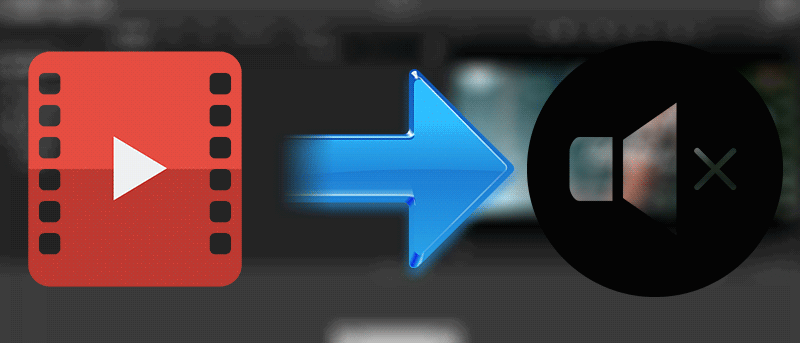
● Он поддерживает широкий спектр форматов вывода аудио и видео, включая MP3, FLAC, WMA, WAV, MP4, MOV, WMV, M4V, 3GP и другие.
● Он поддерживает неограниченное количество бесплатных загрузок и конверсий.
2. YouTubeMp4
Простой и понятный онлайн конвертер из YouTube в MP4.
Если вам нужно простое решение для конвертации видео с YouTube, эта программа — удачный выбор. Благодаря чистому интерфейсу, программа поддерживает преобразование ваших видео на YouTube в форматы MP4 и 3GP. Процесс быстрый и понятный. Вам просто нужно вставить ссылку на видео и выбрать формат, качество и размер файла. Видео YouTube будет конвертировано в желаемый формат, который можно загрузить из интерфейса программы. Преобразованный файл также можно сохранить и загрузить на свой мобильный телефон.
Ключевые Особенности:
● Он поддерживает только YouTube для скачивания и конвертации видео.
● Он может конвертировать ваши видео в форматы MP4 и 3GP.
● Он поддерживает выбор качества выходного файла — 360p, 240p, 144p.
● У него нет возможности для пакетной загрузки.
3. Converto
Бесплатный онлайн-конвертер из YouTube в MP3 имеет функцию добавления обложки альбома.
Converto — достойная программа для конвертации видео с YouTube в форматы MP3 и MP4. Инструмент работает с вашего браузера без установки программного обеспечения или регистрации. Процесс преобразования прост и быстр и позволяет конвертировать видео в HQ и HD разрешении. При необходимости вы также можете вырезать часть видео до процесса конвертации. Качество выходного файла также можно выбрать в окне «Настройки».
Ключевые Особенности:
● Он позволяет загружать аудио и видео, поддерживаемые YouTube.
● Позволяет редактировать имя файла и теги ID3 перед преобразованием.
● Он может автоматически добавлять обложку альбома ко всем файлам MP3.
● Он имеет возможность вырезать видео и выбрать качество вывода.
4. Convert2MP3
У онлайн конвертера из YouTube в MP4 есть опция поиска.
Этот бесплатный онлайн конвертер позволяет загружать видео с YouTube и других сайтов за несколько простых шагов. Вы можете загружать видео с YouTube в различных форматах аудио, а также в различных форматах. В интерфейсе программы также есть окно поиска, облегчающее поиск видео YouTube, которое вы хотите загрузить. Вы можете скачать конвертированные видео в вашу систему из самого интерфейса программы.
Ключевые Особенности:
● Он позволяет загружать видео с YouTube, Clipfish и DailyMotion.
● Он поддерживает загрузку видео в форматах MP3, M4A, AAC, FLAC, OGG, WMA, MP4, AVI, WMV и 3GP.
● Имеется опция выбора качества видео: 1080p (Full HD), 720p (HD), 480p, 360p, 240p.
Поле поиска в интерфейсе может поддерживать поиск видео YouTube для прямой загрузки.
5. SaveClipBro
Загрузчик YouTube онлайн имеет множество функций редактирования.
Если вы ищете несколько вариантов редактирования при загрузке видео с YouTube, это подходящая программа. Инструмент позволяет загружать видео со многих видео платформ, сайтов социальных сетей, медиа-библиотек и музыкальных сервисов, включая такие известные имена, как YouTube, Vimeo, DailyMotion, Facebook, Instagram, Freesound, MTV, CNN и другие. Существует несколько вариантов редактирования видео- и аудиофайлов перед преобразованием, таких как вырезание отснятого материала, изменение его размера, частоты кадров, изменение скорости передачи данных и другие. QR-код преобразованного видео можно использовать для загрузки видео на ваш смартфон.
Инструмент позволяет загружать видео со многих видео платформ, сайтов социальных сетей, медиа-библиотек и музыкальных сервисов, включая такие известные имена, как YouTube, Vimeo, DailyMotion, Facebook, Instagram, Freesound, MTV, CNN и другие. Существует несколько вариантов редактирования видео- и аудиофайлов перед преобразованием, таких как вырезание отснятого материала, изменение его размера, частоты кадров, изменение скорости передачи данных и другие. QR-код преобразованного видео можно использовать для загрузки видео на ваш смартфон.
Ключевые Особенности:
● Он поддерживает загрузку видео с множества сайтов.
● Он позволяет конвертировать YouTube и другие файлы в ряд аудио и видео файлов, включая MP4, 3GP, WMV, WebM, MKV, MP3, M4A, AAC, WMA, OGG, FLAC и другие.
● Он поддерживает выбор из диапазона качества выходного файла: Full HD, HD, SD и Low.
● Опция расширенного видео позволяет вырезать видео, изменять размер видео, редактировать битрейт, частоту кадров, обрезать видео, удалять аудио из видео, вращать и другие.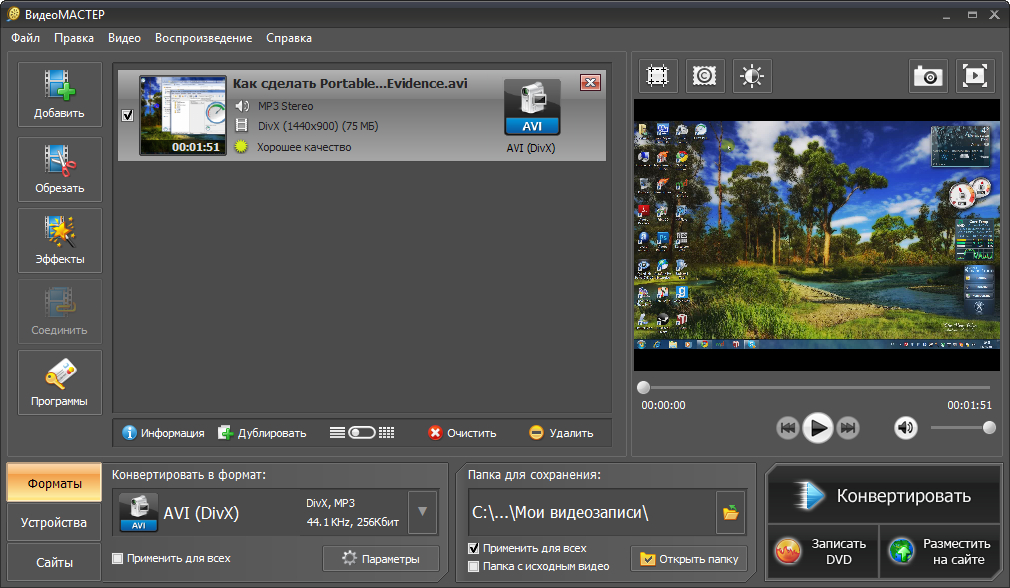
● Опция расширенного аудио позволяет изменять частоту, битрейт, каналы и другие параметры.
6. FLVTO
A free online YouTube to MP3 converter supports multi-platforms.
Этот бесплатный онлайн-конвертер позволяет конвертировать видео с YouTube в MP3, MP4, MP4 HD, AVI и AVI HD. Интерфейс прост, и вам просто нужно вставить URL видео и выбрать формат вывода. Преобразованный файл будет доступен для скачивания через интерфейс. Также доступен бесплатный плагин для загрузки видео.
Ключевые Особенности:
● Это позволяет загружать видео с YouTube Metacafe, Facebook, DailyMotion и других.
● Поддерживаемые форматы вывода включают MP3, MP4, MP4 HD, AVI и AVI HD.
● Процесс загрузки видео быстрый и простой.
● Он совместим с несколькими платформами, включая Windows, Mac и Linux.
7. YouTube MP4
Онлайн загрузчик YouTube прост в использовании.
С помощью этой онлайн-программы вы можете загружать видео с YouTube в формате MP4 и 3GP для просмотра в автономном режиме. Конвертированные видео могут быть загружены на ваш компьютер или смартфон по мере необходимости. В зависимости от качества загружаемого видео YouTube, есть возможность выбрать качество выходного файла. Программа не требует скачивания, установки или регистрации.
Конвертированные видео могут быть загружены на ваш компьютер или смартфон по мере необходимости. В зависимости от качества загружаемого видео YouTube, есть возможность выбрать качество выходного файла. Программа не требует скачивания, установки или регистрации.
Ключевые Особенности:
● Он поддерживает загрузку только с YouTube.
● Видео можно скачать в формате MP4, WebM или 3GP.
● Доступные параметры качества в зависимости от видео YouTube включают MP4 720p, MP4 360p, MP4 1080p, MP4 3072p, MP4 480p, WebM 360p, 3GP 144p.
● Конвертированные видео можно скачать на ПК или мобильный телефон.
8. Savethevideo
Онлайн загрузчик YouTube поддерживает несколько сайтов и форматов.
Savethevideo — это хорошая программа для загрузки видео с нескольких онлайн-сайтов, включая YouTube, Facebook, Instagram, Twitter, Vimeo, DailyMotion, Yahoo, AOL и другие. Ссылка с поддерживаемых сайтов может быть напрямую вставлена в интерфейс программы для загрузки в различных форматах, таких как MP4, WebM, OGG, MP3, AAC, WAV и другие.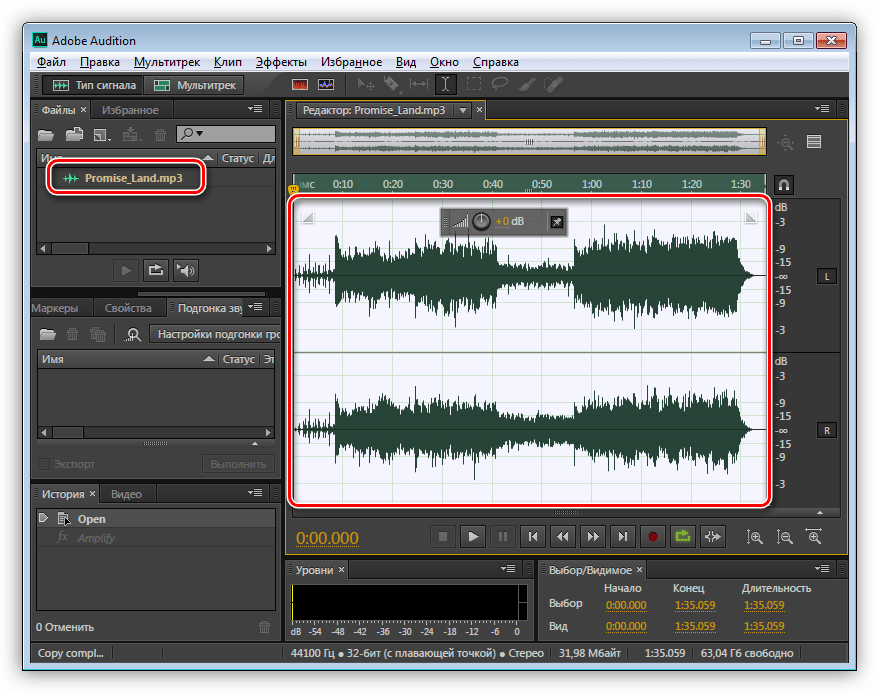 При необходимости вы также можете вырезать видео перед загрузкой и конвертированием.
При необходимости вы также можете вырезать видео перед загрузкой и конвертированием.
Ключевые Особенности:
● Это позволяет загружать видео с нескольких сайтов, включая YouTube и другие.
● Поддерживаемые форматы вывода включают MP4, FLV, WebM, OGG, MKV, AVI, MP3, WAV, M4A, AAC, OPUS, OGG Vorbis.
● Существует возможность вырезать видеофайл перед его загрузкой и преобразованием.
● Ссылка на скачивание для преобразованного файла доступна в интерфейсе.
9. Y2Mate
Бесплатный онлайн-загрузчик YouTube поддерживает множество сайтов и форматов..
С помощью Y2Mate легко загружать видео и аудио файлы с YouTube, DailyMotion, Facebook и других сайтов. Программа работает из вашего браузера и поддерживает неограниченное бесплатное скачивание и конвертацию. Вы можете скачать видео или музыкальный файл с нужного YouTube или других ссылок сайта. Это высокоскоростной конвертер, который поддерживает качественный выходной файл.
Ключевые Особенности:
● Совместим со всеми браузерами.
● Он поддерживает YouTube, DailyMotion, Facebook, Youku и другие сайты для скачивания видео.
● Поддерживаемые форматы вывода включают MP4, WMV, FLV, MOV, MP3, WebM и другие.
● Не имеет ограничений по количеству скачиваний или конверсии.
● Вы можете вставить ссылку на видео или также искать видео по имени в интерфейсе.
10. HD Video Converter MP4
Онлайн HD конвертер для YouTube.
Видео с YouTube и других популярных сайтов можно скачать в HD качестве с помощью этого бесплатного онлайн-конвертера. Преобразованные видео могут быть легко сохранены на вашем ПК, смартфоне или планшете для просмотра в автономном режиме. Вставленная видео ссылка может быть загружена и преобразована в формат MP4 с различным качеством в зависимости от ваших требований и места в вашей системе. Файлы быстро могут быть загружены из интерфейса.
● Он поддерживает загрузку видео с YouTube, Instagram, Vimeo, Twitter и DailyMotion.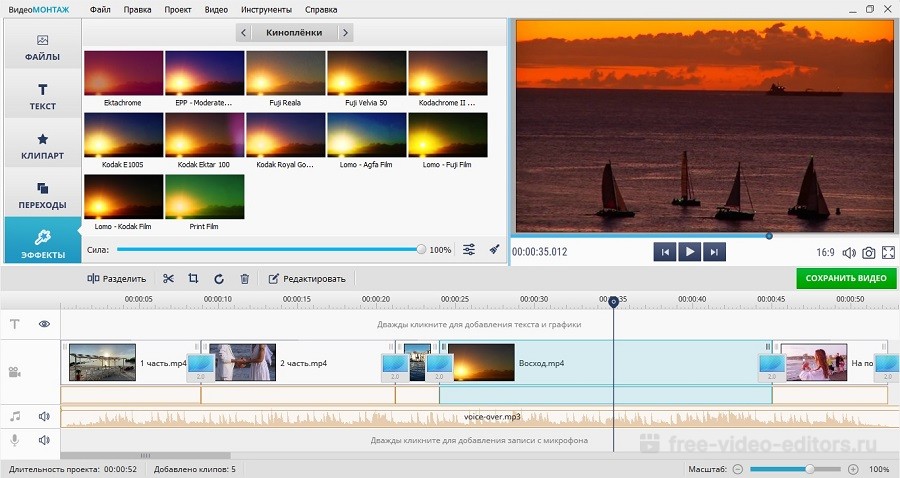 .
.
● У него нет ограничений на количество видео, которое можно скачать или конвертировать.
● Он поддерживает загрузку видео в формате MP4 и 3GP с различным качеством в зависимости от качества связи.
● Он имеет супер быстрое преобразование в несколько простых шагов.
11. YooDownload
Достойный YouTube видео в MP3 конвертер онлайн.
Этот онлайн-конвертер видео позволяет загружать и конвертировать в несколько быстрых и простых шагов. Программа не требует регистрации и поддерживает множество сайтов, включая YouTube. Как только ссылка на видео будет вставлена в интерфейс, она покажет доступные параметры для форматов загрузки и качества. В зависимости от ваших требований, вы можете выбрать и скачать.
Ключевые Особенности:
● Поддержка множества сайтов для скачивания, таких как YouTube, Vimeo, Twitter, Instagram, Soundcloud и другие.
● Видео может быть загружено в форматах MP3, MP4 и 3GP по мере необходимости.
● Возможность выбора из выходных файлов низкого, среднего и высокого качества в зависимости от ссылки на видео.
● Программа не поддерживает Java или сторонние плагины.
Часть 2. Лучший Альтернативный Конвертер YouTube, Который Вы Не Можете Пропустить
Онлайновые программы загрузки и конвертации YouTube бесплатны и просты в использовании, но они не предлагают качества и функций, таких как профессиональное программное обеспечение для настольных ПК. Есть некоторые ограничения, связанные с использованием онлайн-программы, как указано ниже:
● Все онлайн загрузчики и конвертеры зависят от интернет-соединения для их функционирования, а также скорости.
● Большинство онлайн-программ имеют ограничения на размер файла, который можно добавить в приложение для конвертации.
● Онлайн-конвертеры не позволяют загружать весь плейлист YouTube. Вы должны скачать и конвертировать одну песню за раз.
● Большая часть программы требует несколько шагов для преобразования YouTube в MP3. Нет возможности конвертировать YouTube в MP3 одним кликом.
В дополнение к вышесказанному, при использовании онлайн-загрузчика есть и другие проблемы, поэтому необходимо профессиональное программное обеспечение для настольных компьютеров, такое как Wondershare UniConverter (первоначально Wondershare Video Converter Ultimate). Эта экспертная программа позволяет загружать видео с более чем 10 000 сайтов, включая YouTube, Facebook, Vimeo, Vevo и многие другие. Существует ряд поддерживаемых форматов видео, аудио и устройств, в которые можно загрузить YouTube и другие видео. Процесс очень быстрый без потери качества. Дополнительные функции программного обеспечения включают преобразование видео, запись DVD, передачу видео, редактирование видео и другое.
Эта экспертная программа позволяет загружать видео с более чем 10 000 сайтов, включая YouTube, Facebook, Vimeo, Vevo и многие другие. Существует ряд поддерживаемых форматов видео, аудио и устройств, в которые можно загрузить YouTube и другие видео. Процесс очень быстрый без потери качества. Дополнительные функции программного обеспечения включают преобразование видео, запись DVD, передачу видео, редактирование видео и другое.
- Загружайте видео с YouTube и других более 10 000 сайтов для обмена видео, просто вставляя URL.
- Позволяет загружать плейлист YouTube за один раз с супер быстрой скоростью и без потери качества.
- Скачивайте видео с YouTube и сохраняйте их в формате MP3 и других аудиоформатов по своему вкусу.
- Конвертируйте видео YouTube в более 1000 видео / аудио форматов, таких как 4K видео, HD видео, MP4, MKV, MOV, AVI и т. д.
- Передача видео с ПК / Mac на устройства iOS / Android через USB-кабель.

- Настройте видео с помощью Обрезки / Вырезания / Поворотов / Водяных знаков / Эффектов и других функций.
- Запись видео на DVD с бесплатными шаблонами меню и настройки.
- Панель инструментов с дополнительными функциями, такими как Video Compress, GIF Maker, Fix Media Metadata, Cast to TV и т. д..
- Поддерживаемые ОС: Windows 10/8/7/2003/Vista/XP, Mac OS 10.15 (Catalina), 10.14, 10.13, 10.12, 10.11, 10.10, 10.9, 10.8, 10.7, 10.6.
Шаг 1 Скопируйте URL Видео на YouTube
Откройте видео YouTube, которое вы хотите загрузить на свой компьютер, и скопируйте его ссылку в браузере.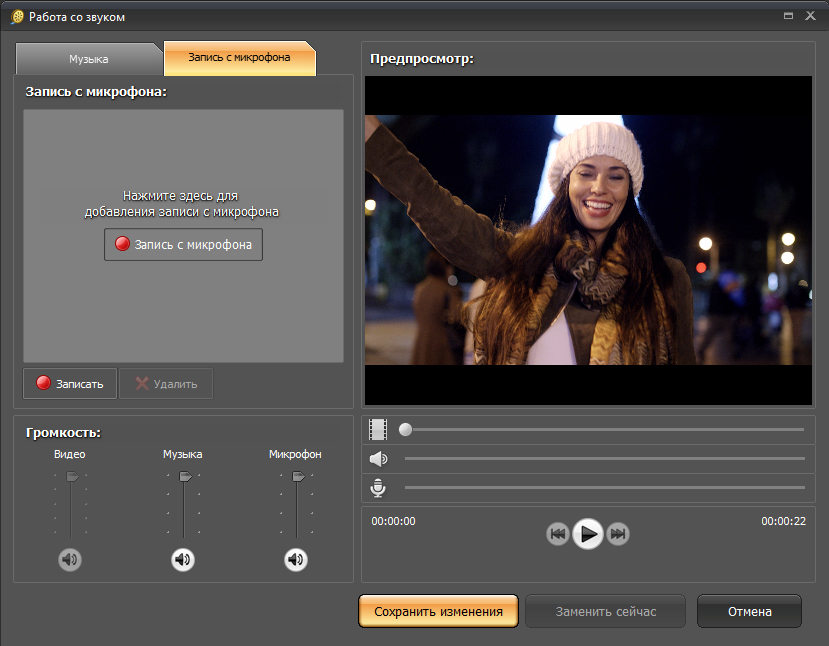 .
.
Убедитесь, что вы уже загрузили и установили Wondershare UniConverter на свой ПК / Mac. Запустите его и перейдите к вкладке Скачать. Нажмите на выпадающую кнопку в левом верхнем углу, где написано +Вставить URL и выберите вариант Скачать MP3. Ваша скопированная ссылка будет автоматически вставлена, а затем загружена в формате MP3..
Если вы хотите скачать видео с YouTube в других видео или аудио форматах, откройте опцию Режим Загрузки и Конвертации в в правом углу. Откроется новое всплывающее окно, в котором вы можете выбрать все поддерживаемые форматы аудио / видео и качество выходного файла, затем нажмите на кнопку +Вставить URL , чтобы начать загрузку и преобразование.
Шаг 3 Конвертируйте YouTube Видео в MP3
Ваши видео YouTube будут загружены и преобразованы в MP3 через некоторое время. Преобразованные файлы можно проверить из вкладки Окончено.
13 лучших конвертеров YouTube в MP3 2021 года (бесплатно и онлайн)
Опубликовано: 2021-08-07
Конвертеры YouTube в MP3 позволяют копировать аудио из видео YouTube в файлы MP3, чтобы вы могли слушать их позже.
С таким количеством создателей контента, которые зарабатывают деньги на YouTube, он стал одной из самых популярных платформ для просмотра видео. Фактически, статистика показывает, что 81% людей в возрасте 15–25 лет в США смотрят видео на YouTube.
С правильным конвертером YouTube в Mp3 вы можете получить доступ к любому потоковому видео на YouTube, загрузить его и преобразовать в формат MP3.
Затем вы можете загрузить файл на свой компьютер, ноутбук, смартфон, планшет или MP3-плеер, чтобы продолжить его воспроизведение. Это так просто.
Однако нужно быть осторожным. На YouTube действует строгая политика в отношении авторских прав, которая не позволяет людям загружать, воспроизводить, продавать или предоставлять во временное пользование любое видео или аудио с его платформы без предварительного разрешения.
Условия использования YouTube содержат строгие законы против незаконной загрузки и использования видео с его платформы, поэтому обязательно обратите внимание на эти правила.
Кроме того, многие конвертеры YouTube в MP3 содержат ошибки и вредоносные программы, поэтому вы должны быть осторожны при их использовании. Верный способ избежать этого — воспользоваться одним из рекомендуемых мной платных вариантов. ниже
Чтобы убедиться, что вы используете правильные инструменты, я составил список лучших конвертеров YouTube в MP3 .
Я проверил все инструменты в этом списке на основе различных факторов, включая их качество звука, простоту использования, скорость, стандарты безопасности и многое другое.
Давайте начнем.
Отказ от ответственности: обратите внимание, что я могу получить партнерскую компенсацию за некоторые из приведенных ниже ссылок бесплатно для вас. Однако это лучшие инструменты, которые я тестировал для загрузки и конвертации видео с YouTube в файлы MP3. Вы можете прочитать информацию о моей партнерской программе в моей политике конфиденциальности.
Что такое лучший конвертер YouTube в MP3?
Вот мой выбор лучших конвертеров YouTube в MP3 для использования в этом году.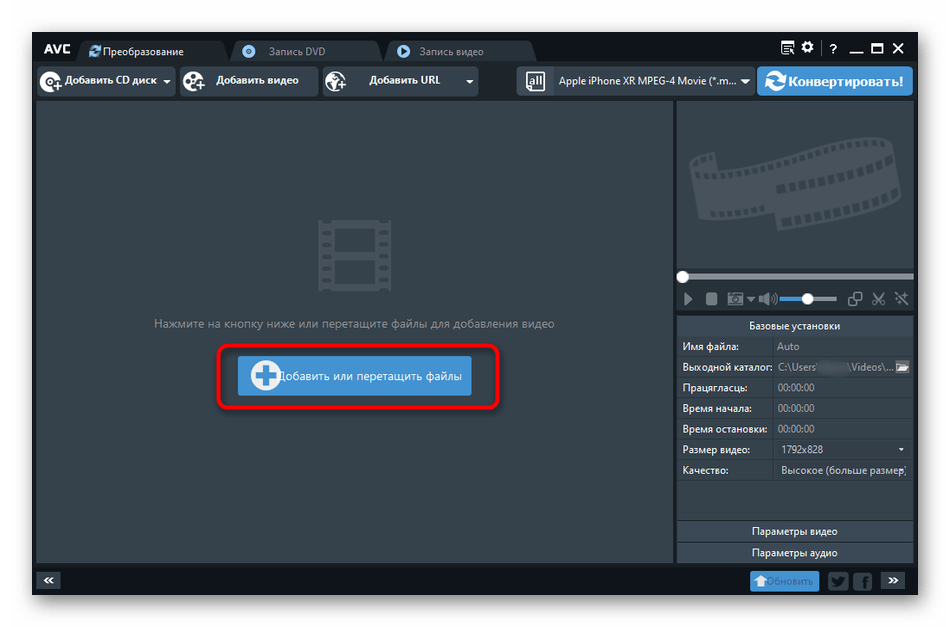
Оглавление
- 1. Загрузчик видео 4K.
- 2. Загрузчик видео с начала года.
- 3. Wondershare UniConverter.
- 4. SnapDownloader YouTube в Mp3.
- 5. aTube Catcher.
- 6. Freemake.
- 7. YTMP3 — конвертер YouTube в MP3.
- 8. Y2mate.
- 9. AVC.
- 10. DVDVideoSoft.
- 11. Бесплатный загрузчик видео для YouTube.
- 12. ClipGrab.
1. Загрузчик видео 4K.
4K Video Downloader позволяет загружать и конвертировать видео, плейлисты, каналы, субтитры и многое другое с нескольких сайтов.
Более того, весь процесс загрузки и конвертации видео очень прост. Он обеспечивает быструю загрузку, и вы можете сохранить видео в исходном качестве даже после преобразования.
Ключевая особенность:
- Создатель слайд-шоу — вы можете использовать этот инструмент для загрузки видео, редактирования их и создания слайд-шоу.
- Извлечение аудио — этот инструмент позволяет извлекать аудио из видеоклипов.

- Многоплатформенная совместимость — 4K Video Downloader упрощает загрузку видео с таких платформ, как YouTube, Dailymotion, TikTok, Facebook, Vimeo и других.
- Интеллектуальный режим — включение функции «Интеллектуального режима» помогает ускорить загрузку и преобразование.
Плюсы:
- Предлагает пакетную загрузку
- Поставляется с множеством подробных руководств, которые пригодятся новичку.
- Позволяет сохранять полные плейлисты и каналы с YouTube
- Вы можете загружать видео в высоком разрешении, например 1080p, 720p, 4K и 8K.
- Позволяет извлекать субтитры YouTube и сохранять их в формате SRT на более чем 50 языках.
- Вы также можете скачать видео в виртуальной реальности
- Настройка прокси-сервера в приложении позволяет обойти географические ограничения
- Инструмент совместим с Windows, Linux, Mac.
- Вы можете выбирать форматы файлов между MP3, MP4, MKV, 3GP, M4A и другими.

- Предоставляет 14-дневную гарантию возврата денег при покупке лицензии на продукт.
Цена:
4k Video Downloader предлагает три различных варианта расценок на выбор.
- Пакетное предложение для всех продуктов 4k Video Downloader по цене всего от 25 долларов (до 65 долларов для Pro Bundle).
- Предложение Pro всего за 45 долларов (на мой взгляд, это лучшее предложение).
- Персональное предложение всего за 15 долларов.
Продукт YouTube to Mp3 4k Video Downloader на голову превосходит другие бесплатные онлайн-приложения, которые вы можете найти с помощью быстрого поиска в Google.
За эти действительно доступные цены вы можете скачивать аудио в невероятно высоком качестве.
Опробуйте продукт загрузчика видео 4k Video Downloader с YouTube в Mp3 без всякого риска.
Попробуйте загрузчик видео 4K
2. Загрузчик видео с начала года.
YTD Video Downloader — один из простейших инструментов, который используют миллионы людей по всему миру. Он предоставляет широкие функциональные возможности и регулярно обновляется с целью включения новейших технологий. Более того, он имеет удобный, лаконичный интерфейс, быстрый и простой в использовании.
Он предоставляет широкие функциональные возможности и регулярно обновляется с целью включения новейших технологий. Более того, он имеет удобный, лаконичный интерфейс, быстрый и простой в использовании.
Ключевая особенность:
- Мультиформатная совместимость — вы можете загружать и конвертировать видео в такие форматы, как MP3, MP4, WMV, FLV, MOV, 3GP, AVI и другие.
- Расширенная панель — эта функция позволяет отслеживать свои действия и одновременно загружать несколько видео.
- HD-видео — вы можете наслаждаться качеством HD-видео с основных потоковых сайтов, таких как YouTube, Dailymotion и других.
Плюсы:
- Инструмент включает в себя конвертер, а также проигрыватель.
- Вы можете приостановить и возобновить загрузку
- Позволяет загружать видео с нескольких поддерживаемых сайтов, таких как Vimeo, Dailymotion, Facebook, YouTube и других.
- Интерфейс не содержит рекламы
- Предоставляет бесплатную поддержку по электронной почте
- Платные планы предлагают пакетную загрузку
Минусы:
- Бесплатная версия не позволяет загружать или конвертировать более одного видео за раз.

- Бесплатный план не поддерживает пакетную загрузку
Цена:
Инструмент предлагает бесплатную версию, но, на мой взгляд, профессиональные версии намного лучше.
Есть три платных плана:
- 2-летний план всего за 1,99 доллара в месяц (оплачивается два раза в год)
- Годовой план всего за 3,99 доллара в месяц (оплачивается ежегодно)
- План на 1 месяц всего за 9,99 долларов в месяц
YTD Video Downloader не так хорош, как продукт YouTube to Mp3 4k Video Downloader, но он по-прежнему является эффективным и простым в использовании продуктом за такую цену.
Суть в следующем. Если вы не ищете конвертер YouTube в Mp3 самого высокого качества, тогда используйте YTD Video Downloader, он выполнит свою работу.
Испытайте YTD Video Downloader без всякого риска в течение 30 дней.
Попробуйте загрузчик видео с начала года
UniConverter от Wondershare — отличный конвертер видео и один из самых безопасных способов загружать видео с YouTube и конвертировать их в файлы других типов.
Независимо от того, используете ли вы Mac или ПК, вы можете загружать и конвертировать видео с YouTube, Vimeo, Dailymotion, Facebook и других сайтов.
Он заявляет, что скорость загрузки и конвертации видео в 30 раз выше, чем у его аналогов. Он используется миллионами людей по всему миру, а также предлагает лучшее в своем классе качество видео и форматы файлов.
Ключевая особенность:
- Высокая настраиваемость — этот инструмент обеспечивает большую гибкость и настраиваемость с расширенными функциями редактирования.
- Мощный инструментарий DVD — функция инструментария DVD помогает легко создавать и редактировать файлы DVD (Blu-Ray).
- Оптимизированные видео инструменты — он предлагает набор оптимизированных видео инструментов, таких как видеокомпрессор, конвертер изображений, средство записи экрана, создатель GIF, конвертер VR, конвертер DVD и другие.
Плюсы:
- Вы можете загружать и конвертировать видео с множества платформ, таких как Vimeo, Dailymotion, YouTube, Facebook и других.

- Он предлагает интуитивно понятный пользовательский интерфейс.
- Он позволяет легко конвертировать видео или фотографии в GIF.
- Видеокомпрессор обеспечивает сжатие без потери качества.
- Он предлагает множество бесплатных шаблонов DVD на выбор.
- Вы можете транслировать свои видео из Windows или Mac OS на другие устройства и операционные системы, включая Chromecast, Roku, Apple TV, Xbox или Playstation.
- Предоставляет 30-дневную политику возврата с бесплатными обновлениями в течение всей жизни.
Минусы:
- Редактирование Blu-Ray совместимо только с системами Windows.
Цена:
У Wondershare UniConverter есть два тарифных плана, которые подходят для большинства клиентов.
- Бессрочный план за 69,95 долларов США (разовая покупка).
- Годовой план за 59,95 долларов с оплатой за год.
Очевидно, что бессрочный план — лучшее предложение, поэтому, если вы ищете конвертер YouTube в Mp3, сделанный такой уважаемой компанией, как Wondershare, не ждите и попробуйте.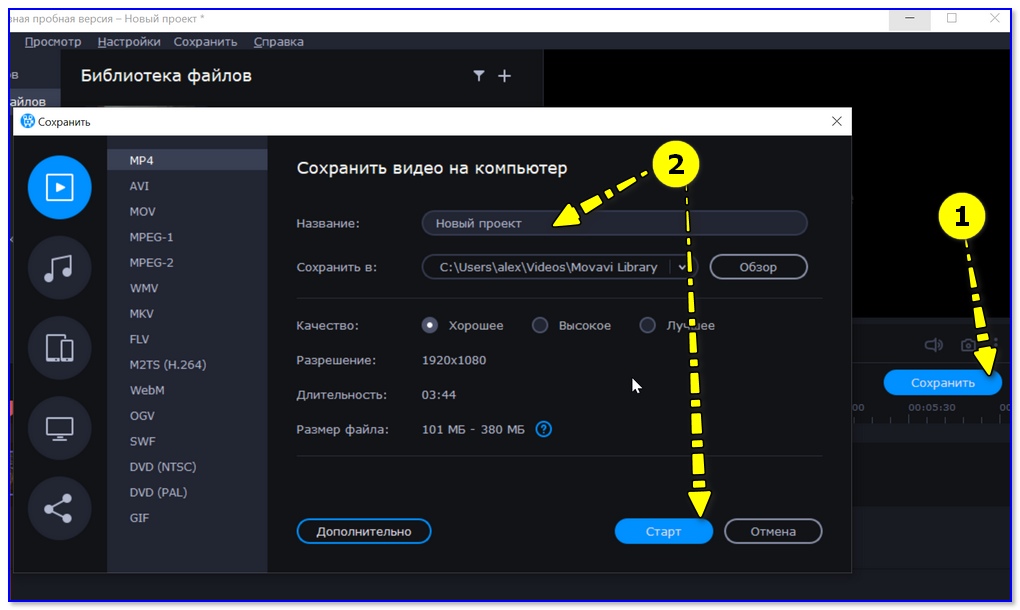
Uniconvter — отличный выбор с 30-дневной гарантией возврата денег и легким доступом к вашим загрузкам и конвертированным видео с YouTube на Mac и Windows.
Попробуйте Wondershare Uniconverter
4. SnapDownloader YouTube в Mp3.
SnapDownloader, несомненно, является одним из самых популярных конвертеров YouTube в MP3.
Он сравним с 4k Video Downloader, нашим выбором №1, потому что он обеспечивает одно из самых высоких качеств звука, которые я слышал от конвертера YouTube в Mp3. Вдобавок ко всему, это также полноценный загрузчик видео с YouTube, поэтому вам понадобится только один инструмент для загрузки всех ваших видео.
Ключевая особенность:
- Преобразует видео в аудио автоматически — делать это отдельно не нужно. Когда вы загружаете видео, он загружает и звук для вас.
- Совместимость с более чем 900 платформами — здесь вы не остановитесь на простом инструменте конвертации YouTube в Mp3.
- Встроенный поиск на YouTube — прямо на платформе вы можете искать видео на YouTube и запускать загрузку одним щелчком мыши.

Плюсы:
- Скачивайте видео и аудио файлы от 8k до 720p.
- Дружественный интерфейс, который намного проще в использовании, чем один из бесплатных вариантов YouTube в Mp3 на рынке.
- Преобразует в 7 различных форматов файлов, включая MP4, MP3, AVI, AAC, M4A, WAV и AIFF.
- Круглосуточная поддержка клиентов, с которой вы связываетесь с любой проблемой, несмотря ни на что.
- Массовая загрузка до 15 видео одновременно, чтобы не тратить время на одно за другим.
Минусы:
- Честно говоря, единственный «минус» этого продукта в том, что он не бесплатный. Но я вряд ли мог назвать это мошенничеством, потому что с программным обеспечением вы почти всегда получаете то, за что платите.
Цена:
SnapDownloader предлагает четыре разных ценовых уровня.
- Пожизненное предложение «Семейное издание» дает вам лицензию на три компьютера всего за 54,99 доллара.
- Пожизненное предложение Personal Edition дает вам одну лицензию на один компьютер всего за 29,99 доллара США.

- Предложение «Годовая подписка» дает вам одну лицензию на один компьютер за 19,99 долларов в год.
- Предложение «Ежемесячная подписка» дает вам одну лицензию на один компьютер за 3,99 доллара в месяц.
Само собой разумеется, что пожизненное предложение Family Edition всего за 54,99 доллара — это абсолютная кража.
SnapDownloader имеет 30-дневную гарантию возврата денег, поэтому вам действительно нечего терять. Если вы абсолютно не любите их в качестве конвертера YouTube в Mp3, вы можете легко получить возмещение, связавшись с их круглосуточной службой поддержки.
Попробуйте SnapDownloader сегодня без риска.
Попробуйте SnapDownloader
5. aTube Catcher.
Это один из самых популярных конвертеров YouTube в MP3 и устройств записи экрана в этом списке. С помощью этого инструмента вы также сэкономите ценные компьютерные ресурсы. Причем подходит как новичкам, так и экспертам.
Ключевая особенность:
- Совместимость с несколькими устройствами — он совместим с различными устройствами, включая iPad, iPod, устройства GPS, мобильный телефон, DVD, VCD и другие.

- Многоформатная совместимость — инструмент может конвертировать видео в различные форматы, такие как MP2, MP3, MP4, GIF, FLAC, WAV и другие.
- Совместимость с несколькими языками — он совместим с множеством языков, что позволяет просматривать все типы видео.
Плюсы:
- Он также может выполнять запись видео на DVD / VCD.
- Поставляется со встроенным устройством записи экрана для записи видео с экрана.
- Он может записывать и конвертировать сеансы видеочата из Windows Live Messenger, вебинаров, DVD-фильмов и т. Д.
- Вы можете использовать видео с множества платформ, таких как Vimeo, Facebook, Dailymotion, Metacafe, Yahoo! и больше
- Позволяет загрузить одну копию программного обеспечения на свой компьютер для личного использования
- Этот инструмент позволяет выполнять пакетное преобразование файлов и загружать списки воспроизведения.
- Он также предлагает полезный редактор перетаскивания.

- Обеспечивает быстрое преобразование файлов в MP3
- Регулярно обновляется, чтобы обеспечить плавное преобразование видео.
Минусы:
- Условия регулируются мексиканскими законами, а не США.
- Инструмент лучше всего работает с YouTube и иногда не работает с другими инструментами.
Цена:
Это совершенно бесплатно.
6. Freemake.
Freemake — популярный инструмент, которым пользуются более 90 миллионов человек по всему миру. Он может изменять и конвертировать видео, а также извлекать определенные части для вашего использования. Подавляющее внимание на этом веб-сайте уделяется качеству сохраненных видео.
Ключевая особенность:
- Мультиплатформенная совместимость — Freemake позволяет извлекать и загружать видео с множества платформ, таких как YouTube, Vimeo, Dailymotion и других.
- Поддержка нескольких форматов — не только MP3 или MP4, но вы также можете конвертировать и сохранять файлы в таких форматах, как AVI, WMV, MKV, 3GP и т.
 Д.
Д. - Комплексное редактирование видео — этот инструмент позволяет редактировать, изменять, вырезать, объединять и вращать видеоклипы.
- Функция субтитров — позволяет конвертировать и загружать видео вместе с их субтитрами.
Плюсы:
- Вы можете использовать этот инструмент для встраивания видео в Интернет и записи DVD / VCD дисков.
- Предлагает услуги на 4 языках.
- Вы можете использовать этот инструмент, чтобы легко загружать и конвертировать огромные файлы 4K, Full HD и HD.
- Позволяет сохранять и конвертировать до 500 клипов одновременно
- Это высокоскоростной инструмент, который всего за 4 минуты конвертирует 2-часовое видео в формате Full HD.
- Вы можете контролировать и ограничивать скорость загрузки в случае ограниченных ресурсов
- Позволяет разблокировать, конвертировать и сохранять даже видео, заблокированные на платформах потокового видео по явным причинам, а также включить родительский контроль для сайтов для взрослых
- Инструмент предлагает бесплатную версию
Минусы:
- Обслуживание клиентов требует улучшения
- Не всегда гарантирует высокую скорость преобразования
- Бесплатная версия включает водяной знак.

Цена:
Он предоставляет бесплатную версию для всех ваших основных требований. Платная версия стоит 9,95 долларов.
7. YTMP3 — конвертер YouTube в MP3.
YTMP3 — один из самых доступных конвертеров YouTube в MP3. Хорошей новостью является то, что этот бесплатный инструмент совместим со всеми типами устройств, включая компьютеры, мобильные телефоны и планшеты.
Ключевая особенность:
- Поддержка нескольких форматов — файлы можно конвертировать и сохранять в форматах MP3 и MP4.
- Редактировать имена файлов — этот инструмент позволяет редактировать, изменять и персонализировать имена файлов при их сохранении.
- Ориентация на качество — инструмент не позволяет настраивать качество файлов, но встроенный код программного обеспечения всегда обеспечивает высокое качество.
Плюсы:
- Этот инструмент предлагает очень высокую скорость конвертации и загрузки.
- Он не содержит скрытых всплывающих окон или рекламы и не содержит вирусов.

- На сайте нет панели инструментов
- Инструмент работает быстро, конверсия обычно занимает 2 минуты.
- Использует файлы cookie и веб-маяки, чтобы обеспечить вам бесперебойную работу в будущем.
- Он предлагает чистый, лаконичный пользовательский интерфейс.
- Наиболее подходит для личного некоммерческого использования
Минусы:
- Не предлагает пакетных преобразований
- Не позволяет изменить качество аудиофайла
- Он не поддерживает видео продолжительностью более 1 часа.
- Он не позволяет конвертировать видео, которые недоступны в общественном достоянии.
Цена:
Это совершенно бесплатно.
8. Y2mate.
Y2mate известен своей удобной и богатой функциональностью. Он обеспечивает защиту от вредоносных программ и вирусных атак, что выделяет его среди аналогов. Кроме того, он очень прост в использовании. Просто скопируйте URL-адрес из Интернета, вставьте его в текстовый редактор и нажмите кнопку «Преобразовать».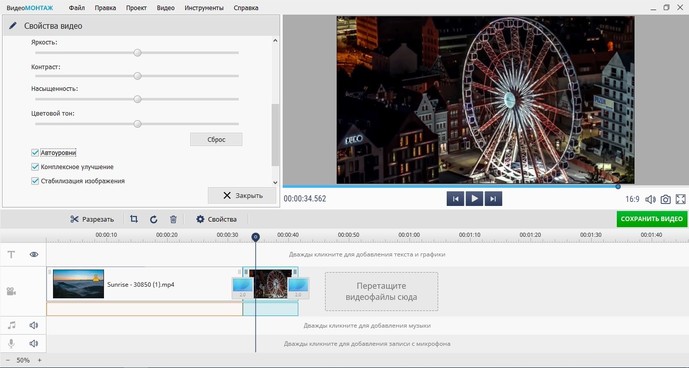
Ключевая особенность:
- Поддержка нескольких форматов — инструмент поддерживает несколько видеоформатов, таких как MP4, MV4, 3GP, WMV, FLV, MO, MP3 и другие.
- Многоплатформенная совместимость — вы можете использовать его для загрузки и конвертации видео с таких платформ, как YouTube, Dailymotion, Facebook и других.
- Неограниченная емкость — инструмент позволяет загружать и конвертировать неограниченное количество видео.
Плюсы:
- Полностью совместим со всеми браузерами
- Инструмент предлагает чистый, интуитивно понятный пользовательский интерфейс и работает на высокой скорости.
- Он также предлагает расширения для браузера для более быстрой загрузки.
- Не допускает всплывающих окон в своем интерфейсе, что делает его довольно безопасным
- Вам не нужно регистрировать или устанавливать какое-либо дополнительное программное обеспечение.
- Низкое время загрузки
- Поставляется с многоязычными возможностями
Минусы:
- Преобразование длинных видео занимает больше времени
- Оптимальная скорость конвертации доступна только для видео продолжительностью от 8 до 10 минут.

- Сервер иногда слишком долго отвечает или вообще не отвечает
Цена:
Это 100% бесплатный инструмент.
9. AVC.
AVC или Any Video Converter — это интуитивно понятный инструмент, который широко используется миллионами людей во всем мире. Его преимущества — удобство использования и высокая скорость преобразования. Более того, он обещает интерфейс, свободный от рекламы, шпионского ПО и вредоносных программ, который не подвержен воздействию вирусов.
Ключевая особенность:
- Мультиплатформенная совместимость — позволяет загружать видео с таких платформ, как Facebook, Vimeo, YouTube, Dailymotion и других.
- Запись видео — вы можете загружать и сохранять видео и записывать их на чистые DVD.
- High HEVC — функция High HEVC гарантирует, что загруженные видео имеют меньшую часть исходного размера, обеспечивая более быстрый способ конвертировать видео с лучшим качеством.
Плюсы:
- Вы можете обрезать и редактировать видео, настраивать частоту кадров, качество видео и звука, скорость передачи данных и персонализировать их.

- Он поддерживает ряд видеовходов, таких как MP4, MPEG, VOB, WMV, 3GP, 3G2, MKV, MOD и другие.
- Он также поддерживает различные видеовыходы, такие как WMV, MPG, MP4, AVI, ASF, M2TS, 3GP, 3G2, FLV и другие.
- В платной версии вы можете записывать и захватывать видеоэкраны.
- Инструмент позволяет пакетное преобразование
- Платная версия предоставляет бесплатный пробный период и пожизненные бесплатные обновления и поддержку клиентов.
Минусы:
- Вам необходимо установить программное обеспечение, чтобы использовать его
- В бесплатной версии нет готовых шаблонов DVD
Цена:
Он поставляется с тарифным планом Freemium, который подходит для личного использования. А платная версия стоит 49,95 доллара.
10. DVDVideoSoft.
DVDVideoSoft — популярная платформа для загрузки и конвертации видео, загруженная более 1,4 миллиарда раз по всему миру. Он регулярно обновляется, чтобы обеспечить отличное взаимодействие с пользователем.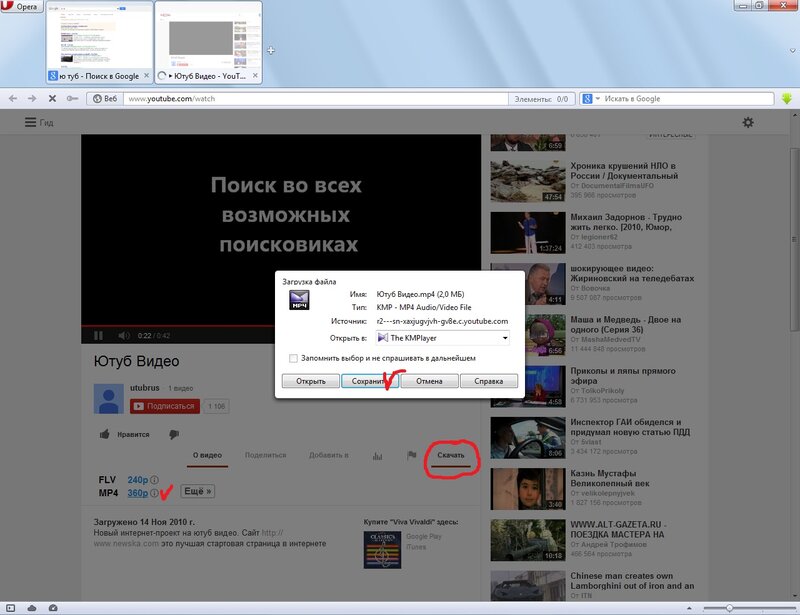 Более того, им довольно просто пользоваться. Просто нужно скопировать URL-адрес онлайн-видео YouTube, вставить их в текстовый редактор и нажать на опцию «Конвертировать». Вот и все!
Более того, им довольно просто пользоваться. Просто нужно скопировать URL-адрес онлайн-видео YouTube, вставить их в текстовый редактор и нажать на опцию «Конвертировать». Вот и все!
Ключевая особенность:
- Поддержка нескольких форматов — вы можете конвертировать и сохранять файлы в форматах MP4, AVI и MP3.
- Загрузка субтитров — этот инструмент позволяет легко загружать субтитры.
- Многоформатный поток YouTube — вы можете транслировать его в таких форматах, как MP4, MKV до 8K UHD, WEBM и MP3.
Плюсы:
- DVDVideoSoft прост в использовании — вы можете просто скопировать и вставить URL-адрес в текстовом редакторе и преобразовать
- Инструмент позволяет массовую загрузку с YouTube и других платформ.
- Скорость загрузки быстрая
- Позволяет открывать списки ссылок YouTube из любых текстовых файлов
- Вы можете автоматически передавать видео в iTunes и экспортировать их на все устройства Apple.

- Он совместим с Windows, Mac, Android и др.
- Качество скачиваний видео очень высокое. Это также позволяет вам выбрать качество в соответствии с вашими требованиями.
Минусы:
- Инструмент позволяет скачивать исключительно с YouTube.
Цена:
Это совершенно бесплатно. Однако есть и платный план для более продвинутых функций.
11. Бесплатный загрузчик видео для YouTube.
Free Video Downloader для YouTube — это удобный инструмент, которым пользуются тысячи людей по всему миру. Это высокоскоростной конвертер YouTube в MP3, который обеспечивает интеграцию с различными сторонними приложениями для удобной загрузки и конвертации видео. Причем подходит как для новичков, так и для экспертов.
Ключевая особенность:
- Мультиплатформенная совместимость — вы можете сохранять видео с таких платформ, как YouTube, Dailymotion, Vimeo, Facebook и других.
- Видео высокого качества — вы можете конвертировать и сохранять видео в разрешении 720p, 1080p, 2K, 4K, 8K UHD с частотой 60 кадров в секунду.

- Регулярно обновляется — программное обеспечение всегда актуально с регулярными актуальными обновлениями.
Плюсы:
- Позволяет сохранять неограниченное количество плейлистов, видео и музыку в формате MP3.
- Интерфейс четкий и ориентированный на действия, без рекламы или всплывающих окон.
- Вам не нужно загружать или устанавливать какое-либо программное обеспечение — просто скопируйте и вставьте URL-адрес видео для преобразования.
- Позволяет сохранять видео с YouTube в таких форматах, как MP4 и WEBM, а аудио — в MP3 и M4A.
- Он предоставляет множество простых руководств, которые проведут вас через процесс загрузки и конвертации.
- Он предлагает одновременную загрузку видео и аудиофайлов в формате MP3.
Минусы:
- Вы можете поставить в очередь только три ссылки одновременно
- Он не совместим с Mac
- Не предоставляет платную подписку с расширенными функциями
Цена:
Как следует из названия, Free Video Downloader for YouTube — это бесплатный онлайн-инструмент.
12. ClipGrab.
ClipGrab — один из самых простых в использовании конвертеров. Он обеспечивает быстрый и эффективный способ загрузки и конвертации видео независимо от вашего браузера. Причем подходит как для бизнеса, так и для частных лиц. Тем не менее, вы не можете использовать его, не загрузив сначала — вам нужно сначала установить его, чтобы начать использовать.
Ключевая особенность:
- Мультиплатформенная совместимость — этот инструмент позволяет загружать и конвертировать видео с таких платформ, как YouTube, Dailymotion, Vimeo, Facebook и других.
- Многоформатные файлы — вы можете конвертировать свои видео в такие форматы, как MPEG4, WMV, OGG Theora, MP3 и OGG Vorbis.
- Параметры для разного качества — ClipGrab позволяет вам выбрать качество видео, которое вы хотите сохранить.
Плюсы:
- Это один из самых быстрых доступных инструментов
- Он может автоматически обнаруживать ссылку на ваш буфер обмена через ‘Growls Alert’ и сразу же загружать ее.

- Обеспечивает совместимость с Windows, Mac, Linux и др.
- Поставляется с подробной страницей часто задаваемых вопросов, в которой подробно описано, как загружать видео с различных платформ и конвертировать их.
- У них также есть специальный форум пользователей.
- У вас есть возможность загружать только аудиофайлы из исходных видеофайлов.
- Инструмент позволяет добавлять теги ID3, используя метаданные видео.
- Поставляется со встроенным мониторингом буфера обмена
Минусы:
- Вы не можете установить ClipGrab на устройства Apple, такие как iPad или iPhone.
- Вам необходимо загрузить программное обеспечение, чтобы использовать его
- Не предоставляет платную версию с дополнительными функциями
Цена:
ClipGrab не предлагает никаких платных планов — это совершенно бесплатно.
13. Конверто.
Converto — это быстрый и простой в использовании бесплатный инструмент. Он позволяет сохранять видео с YouTube как в формате MP3, так и в формате MP4. Более того, вам даже не нужно устанавливать его в компьютерной системе, так как вы можете легко использовать его в Интернете.
Более того, вам даже не нужно устанавливать его в компьютерной системе, так как вы можете легко использовать его в Интернете.
Ключевая особенность:
Автоматическое добавление обложки — этот инструмент автоматически добавляет обложку альбома для всех ваших загрузок.
- Редактировать имена файлов — вы можете редактировать имя файла и теги ID3 перед загрузкой видео с YouTube, что обеспечивает отличную персонализацию.
- Редактировать видео — этот инструмент позволяет редактировать видео, вырезая и удаляя определенные части, которые могут вам не понадобиться.
- Отрегулируйте качество видео — он также позволяет вам настроить уровень качества видео для сохраненных файлов в соответствии с вашими потребностями.
Плюсы:
- Он предлагает пошаговое преобразование видео в форматы MP3 и MP4. Вы можете просто скопировать и вставить URL-адрес и нажать кнопку «конвертировать».
- Вам не нужно скачивать никакого программного обеспечения
- На онлайн-странице инструмента нет рекламы.
- Инструмент предлагает высокоскоростное преобразование из YouTube в форматы MP3 / MP4.
- Обеспечивает многоязычную совместимость с более чем 10 языками
Минусы:
- Пользовательский интерфейс не выглядит привлекательным
- Для коммерческого использования этого недостаточно — только для базового, личного использования.
- Инструмент не позволяет конвертировать видео, недоступные в открытом доступе. Это означает, что вы не можете конвертировать видео, недоступные в Интернете.
Цена:
Converto — это 100% бесплатный инструмент.
Что такое конвертер YouTube в MP3?
Конвертеры YouTube в MP3 могут конвертировать видео YouTube в формат MP3 с помощью всего лишь вашего веб-браузера. Вы просто используете инструмент, вводите URL-адрес YouTube и загружаете файл MP3.
Эти инструменты помогут вам сохранять, загружать и конвертировать видео, доступные на YouTube, в формат MP3. YouTube — крупнейший онлайн-поставщик видео, поэтому вы можете смотреть самые разные видео.
После преобразования в этот формат вам больше не нужно полагаться на активное подключение к Интернету. Вы можете воспроизводить эти видео на любом устройстве, совместимом с форматом MP3.
Кроме того, MP3 — не единственный формат, в который вы можете конвертировать видео с YouTube. Большинство из этих инструментов очень гибкие и позволяют преобразовывать URL-адреса ваших видео на YouTube в различные формы, включая MP3, MPEG4, WMV, OGG Theora, OGG Vorbis и другие.
Таких конвертеров сегодня доступно множество бесплатно. Некоторые из наиболее известных инструментов включают DVDVideoSoft, ClipGrab, Y2mate, AVC, UniConverter — Best Video Converter Ultimate и так далее.
Как вы используете YouTube в конвертеры MP3?
Хотя есть и другие методы преобразования видео YouTube в аудио в формате MP3, лучше всего работает конвертер YouTube в MP3.
Вот пример того, как вы можете использовать DVDVideoSoft, один из ведущих инструментов на рынке. Он также предлагает мгновенное преобразование в формат MP3 с YouTube. Почти все эти инструменты работают одинаково, поэтому вы везде выполняете одинаковые шаги.
- Всегда помните, нарушение авторских прав является преступлением и наказуемо. Перед использованием любого инструмента убедитесь, что у вас есть разрешение от соответствующего органа
- На следующем шаге перейдите к видео YouTube и скопируйте URL
- Откройте используемый конвертер и вставьте ссылку в текстовое поле.
- В большинстве инструментов вы найдете множество вариантов, касающихся формата, в котором вы хотите сохранить видео YouTube. Некоторые из наиболее распространенных — MP3, FLAC, M4A, AAC и WAC.
- Большинство инструментов будут отображать таблицу, в которой вас попросят указать качество звука, которое вы хотите в файле.
- Наконец, нажмите кнопку «Загрузить».
Преобразование обычно выполняется за считанные минуты. Однако это во многом зависит от выбранного вами качества и размера файла.
Еще одна хорошая новость заключается в том, что большинство этих конвертеров позволяют загружать файлы как сразу, так и по отдельности.
Что нужно искать в конвертерах YouTube в MP3?
В большинстве случаев люди используют загрузчики YouTube в личных целях. Некоторые профессионалы могут иногда использовать их и для бизнес-результатов. Хотя требования к функциям будут различаться от одного человека к другому, есть некоторые черты, которые желательны для любого пользователя.
Вот некоторые особенности, на которые стоит обратить внимание:
1. Качество звука.
Конвертированный файл должен иметь высокое разрешение и отличное качество видео. Желательно, чтобы у вас была возможность выбрать желаемое качество, будь то низкое, среднее или высокое. Например, DVDVideoSoft позволяет вам выбирать качество файла. Помимо качества файла, вы также можете выбрать конвертер на основе таких факторов, как важность и место для хранения. Проверьте видеофайлы, которые позволяют копировать со скоростью 320 кбит / с.
2. Субтитры.
Вам может понравиться видео на другом языке, и вы сможете просматривать субтитры во время потоковой передачи на YouTube. В этом случае вы, вероятно, предпочтете инструмент, который может конвертировать видео в какой-либо другой формат, сохраняя при этом субтитры. В этом случае вы можете использовать Wondershare UniConverter, поскольку он поддерживает субтитры на нескольких языках.
3. Пакетная загрузка.
Иногда вам может потребоваться массовая загрузка видео с YouTube. В таких случаях может пригодиться функция пакетной загрузки. Поэтому убедитесь, что выбранный вами инструмент позволяет одновременно загружать и конвертировать множество файлов. aTube Catcher — один из таких примеров.
4. Совместимость с несколькими форматами файлов.
Хотя большинство конвертеров используют MP3 в качестве формата по умолчанию, вам может потребоваться другой формат файла, например MP4, FLAC, AAC и другие. Следовательно, идеальный инструмент преобразования должен быть совместим с несколькими форматами.
5. Встроенные редакторы.
Требования к редактированию видео могут возникнуть в любой момент, независимо от того, конвертируете ли вы в профессиональном или личном качестве. Следовательно, это важная предпосылка для выбора инструмента. Отличный пример — AVC.
6. Скорость.
Инструмент должен уметь конвертировать видео YouTube в MP3 или другие форматы на высокой скорости. Конвертер, на преобразование которого уходит много времени, может даже мешать как деловым, так и личным обязательствам. Если вы ищете высокоскоростной конвертер YouTube в MP3, то AVC — отличный вариант.
Управляющее резюме.
Помимо инструментов из этого списка, доступно множество других конвертеров YouTube — как бесплатных, так и платных. К наиболее известным из них относятся TheYouMP3, FLVto и многие другие.
Функции и качество различаются в зависимости от инструмента. Обязательно ознакомьтесь со всеми загрузчиками YouTube, прежде чем решить, какой из них лучше всего подходит для вас.
Если вы хотите использовать его для ограниченного личного использования, вы можете попробовать такие варианты, как ClipGrab или Y2mate.
Однако, если вам требуются более продвинутые функции, более качественный звук, интеграция с SoundCloud и многое другое, вы можете выбрать более мощный инструмент, такой как AVC или UniConverter — Best Video Converter Ultimate.
Дополнительная информация на AdamEnfroy.com: ознакомьтесь с моими руководствами по лучшему программному обеспечению для редактирования видео, которое можно попробовать в этом году, и по тому, как загружать видео с YouTube.
Какие из этих конвертеров YouTube в MP3 вы планируете использовать? Дайте мне знать свой отзыв в разделе комментариев ниже.
Конвертер из YouTube в MP3
Как скачать mp3 с Youtube?
Вставьте URL-адрес песни с ютуба в загрузчик
Скопируйте ссылку на онлайн-видео и вставьте URL-адрес в поле ввода, чтобы извлечь звук
Выберите формат звуковой дорожки, который хотите скачать
Активируйте формат mp3 для загрузки с YouTube в музыкальный аудиофайл
Нажмите кнопку «Конвертировать», чтобы сохранить на комп или телефон.
Запустите процесс скачивания YouTube в mp3, нажав кнопку под полем ввода.
Нажмите «Скачать», чтобы получить трек в хорошем качестве. Готово!
Нажмите кнопку загрузки, чтобы сохранить преобразованный mp3-трек YouTube.
Как сделать гифку (gif) из YouTube-видео онлайн
На сегодняшний день, видео является одним из наиболее популярных видов контента, а самым вместительным его хранилищем – YouTube. Независимо от того, используете вы этот ресурс для просмотра смешных роликов или предпочитаете смотреть исторические передачи, наверняка хоть раз вас посещало желание создать анимированное gif-изображение из понравившихся кадров.
♥ ПО ТЕМЕ: 10 скрытых возможностей YouTube, о которых вы могли не знать.
Как создать картинку в формате Gif из любого видео на Ютубе онлайн
Шаг 1. Откройте видео на сайте YouTube, из которого вы хотите создать gif-картинку;
Шаг 2. В адресной строке, которая расположена в верхней части браузера, перед «youtube» добавьте слово «gif» и нажмите Enter.
Вы попадете на сайт gifyoutube.com, где автоматически появится выбранный вами ролик, загруженный в онлайн-редактор;
♥ ПО ТЕМЕ: В чем разница между JPEG, GIF, PNG, RAW, BMP, TIFF и прочими графическими форматами?
Слева от видео расположены многочисленные инструменты, позволяющие наносить на будующую гифку различные эффекты: надписи, стикеры, размытие и т.д.
Шаг 3. Укажите фрагмент (начало и конец) видео, из которого будет создана анимированная картинка, примените желаемые эффекты и нажмите «Create gif»;
Шаг 4. В следующем окне необходимо заполнить теги и название получившегося gif-изображения. Кроме того, имеются кнопки Public и Private, позволяющие выкладывать гифку в общий доступ или сделать ее доступной только вам, соответственно. Если все устраивает, нажмите Next, для отметы нажмите Skip и внесите коррективы;
Шаг 5. Последним этапом останется лишь поделиться полученным gif-файлом посредством социальных сетей или оптимизированных ссылок. Чтобы сохранить анимацию на компьютер, достаточно нажать кнопку Download Gif.
Смотрите также:
Онлайн-редактор на YouTube становится круче?
05.11.12
Еще в прошлом году YouTube обзавелся собственным бесплатным видеоредактором — YouTube Video Editor. Сервис позволяет не только корректировать существующее видео, но и создавать новые ролики. Работает все это на основе облачного фоторедактора Picnik, который после слияния с компанией Google трансформировался в набор онлайн-инструментов для редактирования фото Creative Kit в Google+. Собственно, онлайн-редактор появился, дабы облегчить жизнь пользователям сервиса: перед публикацией своих клипов часто приходится тратить достаточно много времени на приведение материала в нужный вид. Теперь все это можно сделать прямо в Интернете, без дополнительного ПО. Естественно, речь не идет о профессиональной обработке, главное призвание редактора — исправлять любительское качество роликов, например, унять дрожь в руках оператора (по крайней мере, как-то скомпенсировать ее на экране) или исправить цветопередачу. Профессионалы вряд ли воспользуются этой возможностью, но обычному пользователю придется очень кстати. Функция видеоредактора доступна только для зарегистрированных пользователей сервиса, и редактировать можно только собственное видео. Перейти к редактору и внести изменения в загруженные видеоролики можно с помощью кнопки «Изменить».
Что бы пользоваться видеоредактором, вам нужно иметь активный аккаунт на YouTube или Google. Испытать редактор можно на странице testtube
Редактор предлагает лишь самые простые возможности и действия, а благодаря незамысловатому пользовательскому интерфейсу монтаж роликов в нем доступен каждому. В YouTube Video Editor можно склеить несколько видеороликов в один большой, обрезать начало или конец, а также вырезать и вставлять отдельные моменты, поворачивать картинку на 90° в обе стороны. С помощью редактора можно стабилизировать картинку, поворачивать, работать с цветом, изменять яркость и контрастность, накладывать различные спецэффекты или конвертировать видео из формата 2D в 3D. Кроме того, там же можно добавлять и звуковое сопровождение. И, наконец, есть возможность изменения звуковой дорожки, то есть полного удаления оригинальной и замены ее музыкальной композицией. При этом любопытна одна функция: на YouTube представлена база лицензионных саундтреков для использования в своих роликах, а продолжительность музыкальных композиций соответствует длине видеоролика. А можно особо не заморачиваться с выбором эффектов и всецело положиться на сам редактор, нажав «Мне повезет»: при этом сработает автоматическое изменение цвета и освещенности. А вот функция «сделать красиво», когда редактор сам подбирает эффекты, переходы и звуковую дорожку, отсутствует в данном редакторе.
Для обработки клипов предлагаются специальные инструменты и эффекты. Доступны следующие инструменты: коррекция экспозиции, стабилизация изображения, изменение насыщенности и температуры цвета, визуальные эффекты («Черно-белое», «Сепия», «Мультфильм» и т. д. — всего 14 фильтров, многие из них знакомы пользователям Instagram), позволяющие накладывать на ролики спецэффекты.
Любительскую атмосферу на YouTube подчеркивает забавная кнопка «Мне повезет» в интерфейсе видеоредактора. Только вот повезти может как удачно, так и не очень — бывает, что от применения сего везения видео становится только хуже
Однако последнее слово все же остается за вами: пока видео окончательно не сохранено, все внесенные изменения можно откатить назад и вернуться к изначальному варианту. Стоит добавить, что применять ютубовский редактор можно как для новых видеофайлов, которые только загружены на сайт, так и для уже размещенных. Отредактированное видео сохраняет прежний идентификатор ID, что позволяет сохранить статические данные: количество просмотров, комментарии, ссылки и прочее. А можно сохранить и обе версии видеоролика, при этом у нового варианта будет новый ID (для этого необходимо сохранять с помощью кнопки «Save as…»). Но тут существует ограничение: для популярных видеороликов (более 1000 просмотров) нельзя сделать новый вариант и сохранить его по старому адресу — после редактирования будет автоматически сгенерирован новый ID. Это и понятно, поскольку популярные видеоролики вышли за пределы YouTube и разошлись по многим серверам Google, поэтому их замена представляется проблематичной.
Эффекты для YouTube Video Editor разработал сервис онлайн-редактирования фотографий Picnik, который с 2010 года принадлежить Google. На выбор доступно 14 эффектов, в том числе «Монохром», «Кросспроцесс», «ЛОМО», «Тепловизор» и др.
Сохранение идет сравнительно быстро, поскольку видео уже загружено, но сервису все же потребуется некоторое время для обработки результатов.
Да, ничего не совершенно, есть у YouTube Video Editor и свои минусы. При редактировании видео нет возможности создавать переходные эффекты, а при работе со звуковой дорожкой можно добавлять только одну, поменять длину и громкость, а вот свою музыку вставить нельзя. Благо в редакторе представлен большой выбор музыкальных треков. Также вам понадобится достаточно широкий интернет-канал, чтобы загрузить на сервер нередактированный сырец. Современные камеры все чаще снимают видео в разрешении FullHD. Как известно, такие ролики занимают много места. Особенно если речь идет о 1080p25 или 1080p50!
Какие форматы поддерживает YouTube
Сервис позволяет добавлять файлы самых различных форматов аудио и видео. Добавлять видео желательно в исходном формате и максимально высоком качестве. Вот список наиболее распространенных форматов, поддерживаемых YouTube:
— файлы WebM — видеокодек Vp8 и аудиокодеки Vorbis;
— файлы MPEG4, 3GPP и MOV — они обычно поддерживают видеокодеки h364 и mpeg4, а также аудиокодек AAC;
— файлы AVI — многие камеры создают видео в этом формате, обычно используя видеокодек MJPEG и аудиокодек PCM;
— файлы MPEGPS — как правило, поддерживают видеокодек MPEG2 и аудиокодек MP2;
— файлы WMV;
— файлы FLV — в них используется видеокодек Adobe-FLV1 и аудиокодек MP3.
Напомним, что размещение аудиофайлов (MP3, WAV и др.) или изображений (JPG, PNG и др.) на YouTube не предусмотрено. Но можно создать слайд-шоу, используя изображения и аудио, и разместить его на YouTube.
Конечно, YouTube Video Editor уступает по своим возможностям и качеству профессиональным программам обработки видео, но очень неплох именно как онлайн-редактор: он прост и удобен, от этого и выигрывает. Ведь в большинстве случаев при обработке видео для его загрузки на видеохостинг ничего суперсложного не требуется. Скорее всего, для большинства пользователей функциональность YouTube Video Editor окажется вполне достаточной. Появление онлайнового видеоредактора — попытка компании Google предложить своим пользователям онлайновые инструменты работы с видео, и в будущем функции редактора YouTube еще больше расширятся.
Плюсы и минусы
+ основные функции редактирования видео
+ простота и удобство использования
+ добавление звуковой дорожки
— нельзя вставлять свой звук
— добавить можно только одну звуковую дорожку
Адрес приложения: youtube.com/editor
Ксения Дубанина
Читайте также
Полный тест качества кодирования звука YouTube / Audiophile’s Software
Всем известно, что на YouTube, кроме музыкальных клипов, есть еще множество роликов, по сути представляющих собой музыкальные треки с подставленной статичной картинкой (например, обложкой альбома). Особенно их количество возросло с тех пор, как сервис Last.fm стал использовать музыку из клипов YouTube в своём веб-плеере.
Логично предположить, что качество аудиопотока варьируется в зависимости от выбранного качества видео (240p, 360p и т. д.). Однако я не раз отмечал в роликах на YouTube слышимые артефакты кодирования, даже при довольно высоком качестве видео.
Меня стало одолевать любопытство, и я решил выяснить, каким же образом YouTube кодирует звук в загружаемых роликах, и как всё это воспроизводит. В итоге, параллельно с анализом качества аудио, я также определил, какие видеопотоки доступны для онлайн воспроизведения в каждом отдельном случае.
Чтобы выполнить наиболее полную проверку, я создал специальное видео с бескомпромиссным разрешением 4K Fullframe, 4096х3112 пикселей (соотношение сторон 1.32:1), частотой 29.970 кадров/с, со статичным изображением (белая заливка) и тестовым файлом RMAA 24/44.1 PCM в качестве звуковой дорожки. Вот, что получилось на выходе, после загрузки видео на сервис:
Определение доступных форматов
Как показал мой тест, на сегодня (октябрь 2014) сервис YouTube главным образом использует кодирование H.264/MPEG-4 AVC с разрешением до 4096х3112 пикселей, WebM/VP9 с разрешением до 2862×2160, а также некоторые профили WebM/VP8 и H.263 для кодирования с разрешениями 360p и ниже. Для кодирования аудио используются кодеки AAC, Vorbis и MP3.
Давайте разберёмся с форматами более подробно.
После установки последней версии плагина скачивания с YouTube для загрузки оказались доступны следующие потоки:
MP4 (Video) 4K — H.264/AVC 4096×3112 (оригинальное разрешение)MP4 (Video) 1440p — H.264/AVC 1896×1440
MP4 (Video) 1080p — H.264/AVC 1422×1080
MP4 (Video + Audio) 720p — H.264/AVC 948×720 + AAC 192 kbps
MP4 (Video) 480p — H.264/AVC 632×480
MP4 (Video + Audio) 360p — H.264/AVC 474×360 + AAC 96 kbps
MP4 (Video) 144p — H.264/AVC 190×144
WebM (Video) 2160p — WebM/VP9 2842×2160 (позиционируется как 4K, т. к. при соотношении сторон 16:9 это 3840×2160)
WebM (Video) 1440p — WebM/VP9 1896×1440
WebM (Video) 1080p — WebM/VP9 1422×1080
WebM (Video) 720p — WebM/VP9 948×720
WebM (Video) 480p — WebM/VP9 632×480
WebM (Video + Audio) 360p — WebM/VP8 474×360 + Vorbis ~128 kbps
WebM (Video) 240p — WebM/VP9 316×240
WebM (Video) 144p — WebM/VP9 190×144
FLV (Video + Audio) 240p — H.263/Sorenson Spark 316×240 + MP3 64 kbps
3GP (Video + Audio) 240p — H.263/Simple@L1 316×240 + AAC 32 kbps
3GP (Video + Audio) 144pp — H.263/Simple@L0 176×144 + AAC 24 kbps
AAC (Audio) 256 kbps
AAC (Audio) 128 kbps
HE-AAC (Audio) 48 kbps
Vorbis (Audio) ~192 kbps
Vorbis (Audio) ~128 kbps
Также, очень редко, в видео присутствуют потоки Opus (пример).
Как видим, некоторая логика здесь просматривается. Так, у нас есть три группы, соответствующие трём стандартам:
1) H.264 + AAC
2) WebM/VP9 + Vorbis
3) H.263 FLV/3GP + MP3/AAC
Как Google кодирует видео для YouTube
Здесь хочу обратить ваше внимание на то, по какому принципу Google кодирует видео для YouTube. Во-первых, Google хранит на сервере исходный файл (скачать его можно через бекап-сервис Google Takeout). Сразу после загрузки файла на сервер Google кодирует его в форматы H.264, H.263 и VP8. Что же касается VP9 — то здесь компания Google придумала некое хитрое условие, согласно которому в этот формат кодируются только популярные видеоролики. Проанализировав свой канал, я выяснил, что в этот формат закодированы в основном популярные видео, у которых более тысячи просмотров. Хотя некоторые видео с достаточно большим количеством просмотров (и даже лайков), таки не были закодированы в новый формат, я всё же предположил, что для кодирования в VP9 необходимо достижение определенного количества просмотров, лайков, или некоторой комбинации этих значений.
Для проверки своей теории я загрузил вышеприведенное видео и начал кампанию по накрутке его просмотров/лайков. Интересно, что буквально на следующий день YouTube это дело «просёк» и заморозил количество просмотров на 301-м (впрочем, через три дня количество просмотров снова начало расти). Это известная хитрость, но на исход теста данный момент не повлиял: на третий день после загрузки видео я заметил, что на его странице для скачивания наконец стали доступны потоки VP9.
Нельзя сказать, что такой исход однозначно подтвердил мою теорию, но он её и не опроверг. Хотя, теперь у меня появился вариант, к которому я склоняюсь в большей степени: Google кодирует VP9 не при достижении определенного количества просмотров, а при продолжительном высоком трафике обращения к этому видео. И такой вариант действительно более логичен — так YouTube может эффективно понижать нагрузку на канал (т. к. VP9 имеет скорость потока в два раза меньше, чем H.264).
Анализ аудио
Возвращаясь к нашим потокам: далее мы проверим, в каких случаях используются те или иные потоки, но сейчас давайте остановимся на качестве аудио.
Прежде всего хочу отметить, что звуковые дорожки, идущие отдельно, в foobar2000 (добавлено: поддержка DASH начинается с версии foobar2000 1.3.7) и WMP воспроизводиться отказались. Чтобы выяснить причину, я пустил в ход шестнадцатиричный редактор. Оказалось, что в случае с AAC это вовсе не чистый RAW поток (без заголовков), как я думал сначала, а поток специально упакованный Google’ом в контейнер DASH (Dynamic Adaptive Streaming over HTTP). Так, если стандартный (соответствующий спецификации) файл-контейнер MP4 AAC начинается с «ftypM4A», то Google’овский AAC файл начинается с «ftypdash». Что же касается Vorbis — несмотря на то, что плагин для скачивания определяет его как OGG, на самом деле это потоки в контейнере WebM (о чём говорит и значение MIME-Type, возвращаемое сервером).
Таким образом, для правильного воспроизведения звуковые потоки Vorbis следует сохранить в *.webm. Для AAC же можно воспользоваться консольной программой ffmpeg с примерно следующей командной строкой: ffmpeg -i input_file -acodec copy output_file.m4a.
Что касается потоков видео + аудио (MP4, WebM, FLV, 3GP), то они успешно воспроизводятся в foobar2000 без каких либо манипуляций, и теперь ничто не мешает нам проанализировать качество всех имеющихся звуковых дорожек.
Итак, с учетом всех аудио и видео файлов, у нас есть 11 дорожек. Забегая вперед, скажу, что дорожка, используемая в WebM/VP8, идентична отдельному потоку Vorbis ~128 kbps. То есть, у нас есть семь дорожек AAC, две дорожки Vorbis и одна MP3.
Прежде всего давайте проанализируем частотные срезы:
Vorbis ~192 kbps — 22 kHz
Vorbis ~128 kbps — 19.1 kHz
AAC 256 kbps — 22 kHz
AAC 192 kbps — 18.7 kHz
AAC 128 kbps — 15.9 kHz
AAC 96 kbps — 15.1 kHz
AAC 48 kbps — 12.8 kHz / 16.5 kHz with SBR
AAC 32 kbps — 9.3 kHz
AAC 24 kbps — 8.1 kHz
MP3 64 kbps — 9.7 kHz
Таким образом, на качественное звучание у нас претендуют две дорожки Vorbis и две-три дорожки AAC. Теперь давайте ближе посмотрим, что они собой представляют.
Vorbis
Вообще говоря, на данный момент контейнер WebM поддерживает как Vorbis, так и Opus. Поддержка же декодирования браузерами этих форматов аудио уже идентична, и потому довольно странно, что Google всё еще использует Vorbis. Ну, что ж, имеем то, что имеем.
Я проанализировал потоки Vorbis и первым делом обнаружил, что на вход кодера Vorbis скорей всего был подан PCM поток не 24, а 16 бит — это отразилось на динамическом диапазоне записи. Далее я оценил динамику изменения битрейта дорожки 192 kbps и сравнил её с динамикой для libvorbis 1.3.4 -b 192. Результаты оказались весьма и весьма схожи, однако у Google’овского Vorbis обнаружилась одна странность: на фрагментах с тишиной у него образовался цифровой шум с уровнем -90 dBFS, причем кодер закодировал его с битрейтом около 130 кбит/с (из-за чего средний битрейт вырос до 97 кбит/с в сравнении с 44 кбит/с для libvorbis 1.3.4).
Фрагмент закодированного сигнала RMAA: возникший шум и сигнал 1 кГц -60 дБ. Шум имеет равномерный спектр от 150 Гц до 16.5 кГц. Он также накладывается на сигнал 1 kHz -60 dBFS и присутствует в канале с продолжительной тишиной, даже если в это время в соседнем канале есть полезный сигнал.
Тут я немного «покопал» и обнаружил, что этот странный частотно-ограниченный шум проскакивает также и у libvorbis 1.3.4, но только если на вход подаётся 16-битный сигнал; и у libvorbis, в отличие от кодера Google, этот шум присутствует только на фоне тона 1 kHz -60 dBFS:
Что же это за шум? Поразмыслив, я пришел к выводу, что это может быть шум 16-битного квантования, обрезанный Vorbis’ом в соответствии с моделью ATH (Absolute Treshold of Hearing, абсолютный порог слышимости). Но почему Google Vorbis воспринимает этот шум как полезный сигнал (там где должна быть цифровая тишина, неважно какой разрядности), и почему он вообще себя так странно ведёт — загадка. Как бы там ни было, у кодера Google проблем с этим шумом побольше, чем у libvorbis.
Ситуация с потоком 128 kbps оказалась аналогичной — примерно одинаковое распределение битрейта, за исключением кодирования шума кодером Google; в итоге средние битрейты 31 и 61 кбит/с для libvorbis и Google Vorbis соответственно.
В целом могу подытожить, что Google пользуется довольно похожим, слегка отличным от libvorbis 1.3.4 алгоритмом, обеспечивающим хорошее качество.
AAC
Здесь YouTube использует постоянный, строго фиксированный битрейт. Методом анализа искажений я вычислил, что для кодирования используется одна из версий кодера FhG AAC, причем на вход также подаются 16-битные данные (младшие 8 из исходных 24-х битов отбрасываются). АЧХ, и во многом искажения, совпадают для всех пяти битрейтов, вот пример для 256 кбит/с:
АЧХ
Интермодуляции
Фактически разница между потоками FhG и Google лишь в контейнере и паре килобитах битрейта. Для FhG Mediainfo докладывает о якобы переменном битрейте, но при перепаковке в ffmpeg на выходе также получаем значение Bitrate: Constant.
Что можно сказать о качестве используемого Google кодера AAC (FhG)? — оно довольно высокое, примерно наравне с QAAC. Однако главным недостатком здесь является режим CBR, лишающий формат гибкости, способности адаптироваться к сложным семплам. Таким образом лишь битрейт 256 кбит/с может дать некую уверенность в качестве кодирования. 192 кбит/с может сдавать на некоторых киллер-семплах, а 128 и 96 кбит/с подойдут лишь как «приемлемое» качество (хотя на простом материале эти битрейты вполне могут обеспечивать прозрачность).
В целом же, по имеющимся звуковым материалам, опираясь на свой опыт, могу сказать, что качество Vorbis VBR 192 и FhG AAC CBR 256 находится примерно на одном уровне, однако ввиду специфических искажений Vorbis на транзиентах (обнаружено в ABX на семплах tiesto-do_you_feel_me и tydi-meet_me_in_kyoto), я бы всё-таки отдал предпочтение AAC.
Проигрывание в браузере
А теперь, когда мы знаем, что где у нас в плане звучания, давайте посмотрим, как обстоят дела с проигрыванием звука в браузере. Воспроизводить видео будем через наиболее популярные браузеры: Firefox, Chrome, Opera (последние версии на движке Presto и WebKit), Internet Explorer 11. Звук записывался/анализировался с помощью SoundForge, ASIO и источника What U Hear (на X-Fi это даёт bit-matched поток). Определить воспроизводимое в данный момент аудио мы сможем по спектральному анализатору (так как уже знаем спектральный состав каждого потока).
Также не забываем, что в последнее время на YouTube доступно проигрывание не только через Flash, но и через HTML5. Переключиться между HTML5 и Flash плеерами, а также для проверить возможности HTML5 проигрывания для браузеров, можно на странице hwww.youtube.com/html5.
Воспроизведение через Flash Player
Оказалось, что при проигрывании через Flash для абсолютно всех браузеров и форматов видео подгружается поток AAC 128 kbps. Надо сказать, что это весьма странно и не вполне оправдано.
Воспроизведение через HTML5
При выборе HTML5 все браузеры воспроизводят WebM поток. Расклад следующий:
Opera 12: поддерживает только WebM VP8 со встроенным потоком Vorbis 128 kbps.
Opera 25: 2160p, 1080p (на самом деле 1440), 720p, 360p (на самом деле 480), 240p — Vorbis 128 kbps
Chrome 38: 2160p, 1080p (на самом деле 1440), 720p, 360p (на самом деле 480), 240p — AAC 128 kbps
Firefox 32: поддерживает только H.264 со встроенными потоками. 360p — AAC 96 kbps, 720p — AAC 192 kbps
Internet Explorer 11: поддерживает только H.264 со встроенными потоками. 360p — AAC 96 kbps, 720p — AAC 192 kbps
Видео без VP9
А теперь посмотрим ситуацию для тех видео, где нет VP9 и Vorbis. Специально для такого случая у меня осталось видео из предыдущей версии этой статьи, которое до сих пор не закодировано в VP9:
Что касается Flash —здесь всё так и остаётся: плеер всегда воспроизводит поток AAC 128 kbps. Мы же возьмем только вариант с HTML5.
Opera 12: поддерживает здесь только WebM VP8 со встроенным потоком Vorbis 128 kbps.
Opera 25: воспроизводит только H.264 со встроенными потоками 360p — AAC 96 kbps, 720p — AAC 192 kbps
Chrome 38: 720p, 360p (на самом деле 480), 240p, 144p — AAC 128 kbps
Firefox 32: поддерживает только H.264 со встроенными потоками: 360p — AAC 96 kbps, 720p — AAC 192 kbps
Internet Explorer 11: поддерживает только H.264 со встроенными потоками. 360p — AAC 96 kbps, 720p — AAC 192 kbps
Анализ результатов
Теперь попробуем осмыслить все собранные данные и сделать какие-то выводы. Во-первых, совершенно непонятно, для чего YouTube закодировал потоки Vorbis 192 kbps и AAC 256 kbps (ладно, 48 kbps, — он скорей всего используется для мобильных устройств). И опять же, как говорится, имеем то, что имеем.
Организуем сводную таблицу, демонстрирующую поддержку HTML5 технологий YouTube всеми пятью браузерами:
Обратите внимание на графу MSE & h364: у Chrome поддержка есть, а у Opera 25 — нет. А теперь посмотрим наши результаты для видео без VP9 (только H.264). Мы видим, что Chrome подгружает для H.264 отдельный аудиопоток, а Opera 25 может использовать только видео с уже встроенным аудиопотоком. Именно так: Media Source Extensions — это технология, позволяющая JavaScript генерировать медиапотоки для воспроизведения через HTML5. Везде, где она поддерживается, мы имеем подгрузку аудиопотока «со стороны». Единственное, что странно: Chrome почему-то подгружает AAC, а Opera 25 — Vorbis, хотя оба браузера имеют поддержку всех возможных (для HTML5) форматов аудио.
Выводы
Первый вывод напрашивается сам собой: если хотите получить максимально качественное звучание, не смотрите видео в браузере. Так как ни через Flash, ни через HTML5 вы не получите наилучшие имеющиеся потоки — AAC 256 kbps и Vorbis 192 kbps. Таким образом, для прослушивания лучше предварительно скачивать потоки через специальные плагины для браузеров, либо же пользоваться замечательным плагином foo_youtube в связке с ffmpeg декодерами (так как foobar2000 сам не сможет декодировать Google’овский AAC) — о его настройке я напишу в одной из следующих статей.
Также хочу еще раз отметить вопиющую нерациональность использования имеющихся потоков YouTube’ом — какого-то логичного объяснения этому я на данный момент найти не могу. Можно только предположить, что в будущем алгоритм подключения плеером звуковых дорожек будет усовершенствован.
На этом всё. Спасибо за внимание и, конечно же, за помощь в проведение теста. Удачи вам и хорошего настроения!
[Обсудить на форуме]
Информация от спонсора
E-star: крупнейший интернет-магазин наушников. Наушники xiaomi можно именно здесь: спешите приобрести оригинальные модели по акционным ценам. Гарантия на все товары.
Вырезайте аудио с YouTube с помощью YouTube Video Cutter
Автор: Адам Горден 2 октября 2020 г., 00:23:51.
Теперь вы можете вырезать аудио с YouTube в любое время и в любом месте. Не беспокойтесь о потере качества песни, не беспокойтесь о пространстве для хранения и не беспокойтесь о том, чтобы сжечь ваши драгоценные данные. Просто слушайте любимую песню без лишних забот.
Мы предлагаем вам два самых простых инструмента, с помощью которых вы сможете вырезать звук из видео на YouTube.Вам не обязательно быть аудиофилом или звукорежиссером, чтобы сделать это. Все, что вам нужно, — это видео на YouTube и несколько щелчков мышью, и вы уже на пути к приятному, четкому и чистому звуку. Слушайте любимые песни за рулем, отдыхая или напевайте во время работы.
Но самое приятное то, что это абсолютно бесплатно. Вы можете сделать это простым способом, и как только вы станете хорошо в этом, ничто не остановит вас. Теперь прокрутите вниз, чтобы получить 3 лучших инструмента для обрезки видео YouTube, включая онлайн и офлайн инструменты.
Вырезайте аудио с YouTube с помощью TunesKit Video Cutter
Tuneskit Video Cutter — большие или маленькие видео — дает вам полную свободу делать с видео YouTube все, что вы хотите. Все, что вам нужно сделать, это просто загрузить бесплатную версию этого простого в использовании программного обеспечения и выполнить шаги, перечисленные ниже:
Теперь просто следуйте этому руководству, чтобы без потерь вырезать звук из видеоклипов YouTube на Mac / Windows с помощью TunesKit Video Cutter.
Шаг 1 Загрузите одно видео с YouTube и импортируйте его в Tuneskit Video Cutter
Вашим первым шагом будет загрузка желаемого видео с YouTube.Откройте программу Tuneskit Video Cutter и нажмите кнопку «Открыть». Найдите свое видео и загрузите его в программу Tuneskit Video Cutter. Кроме того, вы даже можете перетащить видео в программу Tuneskit Video Cutter.
Шаг 2 Выберите аудиоформат
Как только вы загрузите видео в Tuneskit Video Cutter, оно начнет воспроизводиться. Вы можете приостановить воспроизведение видео, нажав кнопку паузы. Теперь найдите кнопку «Форматировать» и щелкните по ней. Откроется новое окно, в котором вы увидите режимы, в которые можно конвертировать видео.Выберите General Audio, и вы увидите все аудиоформаты, в которые вы можете конвертировать видео. Вы даже можете настроить частоту дискретизации и битрейт для желаемого вывода, щелкнув значок рядом с режимом звука.
Шаг 3 Преобразование видео в аудиовыход
Следующим шагом будет выбор выходной папки, в которой вы хотите сохранить звук. Вы можете изменить папку по умолчанию и выбрать любое место на жестком диске. Щелкните по кнопке «Пуск». Затем вы увидите индикатор выполнения, который указывает на то, что преобразование выполняется.Место, которое вы выбрали для сохранения аудиофайла, откроется после этого процесса преобразования. Откройте аудиофайл и посмотрите, как он воспроизводится в любом аудиоплеере по вашему выбору.
Вырезать аудио с YouTube с помощью YouTube Cutter и oDownloader
№ 1 YouTube Cutter
Хотите знать, как вырезать аудио из видео YouTube онлайн? Это тоже без загрузки программного обеспечения? YouTube Cutter здесь для вас, это бесплатно и очень просто! Шаги очень просты и говорят сами за себя:
Шаг 1. Скопируйте адрес YouTube и вставьте его в резак
Откройте видео YouTube, которое вы хотите в аудиоформате.Скопируйте URL-адрес и перейдите в YouTube Cutter. На появившемся экране вам будет предложено вставить URL-адрес вашего видео на YouTube. Вставьте его в предоставленное пустое место и нажмите кнопку «Начать резак».
Шаг 2: Выберите фрагменты из видео для нарезки звука
После отображения видео воспроизведите его. Вы увидите, как продвигается видео в резаке, на панели «Текущее положение» под видео. После начала воспроизведения видео нажмите кнопки Время начала и Время окончания, чтобы выбрать начало и конец аудиовыхода.
Шаг 3. Выберите аудиоформат
Выберите тип файла как MP3 (аудио). Нажмите на кнопку «Вырезать видео». На следующем экране будет отображаться индикатор выполнения и процент преобразования видео. Затем он предложит вам загрузить аудио. Щелкните правой кнопкой мыши кнопку «Загрузить файл» и в меню выберите «Сохранить ссылку как». В открывшемся окне выберите место, где вы хотите сохранить аудиофайл, и нажмите кнопку «Сохранить». Ваш звук готов.
# 2 oЗагрузчик
oDownloader — еще один бесплатный онлайн-инструмент, который позволяет вырезать аудио из видео YouTube в Интернете.Он предлагает очень простой интерфейс, в котором нет кнопок или меню. Есть просто экран, куда вы можете вставить URL-адрес видео YouTube, которое вы хотите преобразовать в аудиоформат.
Шаг 1. Загрузите видео с YouTube в oDownloader
Вставьте URL-адрес видео YouTube и нажмите «Вырезать». Как только видео загрузится, оно отобразится на экране. Кнопки «Аудио» и «Видео» можно увидеть под видео YouTube, так что у вас есть выбор конвертировать видео YouTube в аудио или видео форматы.
Шаг 2. Выберите качество звука
Выберите Аудио. Затем он попросит вас выбрать битрейт из раскрывающегося меню. Выберите желаемое качество, например 128 кбит / с, и нажмите кнопку «Вырезать», которая появляется после того, как звук будет вырезан из видео.
Шаг 3. Загрузите аудио
Когда аудиоформат будет готов к загрузке, на экране появится кнопка «Загрузить». Щелкните по нему, и во всплывающем окне вас попросят открыть или сохранить звук.Выберите «Сохранить файл», сохраните его в желаемом месте и нажмите «ОК». Аудио вырезано из видео YouTube и готово к воспроизведению в вашем любимом аудиоплеере.
Заключение
Есть много таких онлайн-инструментов, которые можно использовать для вырезания звука с YouTube. Но вышеперечисленные инструменты — лучшие, доступные бесплатно. И им не нужно время, чтобы выполнить задачу по нарезке, преобразованию или сохранению аудио. В то время как oDownloader очень прост и доступен онлайн бесплатно, Tuneskit Video Cutter можно бесплатно загрузить и так же легко справляется с работой, с дополнительными преимуществами кодирования видео в различные аудиоформаты и устройства.Так почему бы не попробовать их и не послушать свои любимые песни и аудиоклипы совершенно бесплатно.
Адам Горден — опытный автор TunesKit, помешанный на технологиях, фильмах и программном обеспечении.
Как конвертировать видео с YouTube в файлы MP3
Вы используете YouTube для музыки? Если вы хотите сохранить свои любимые видеоролики YouTube в виде аудиофайлов, определенные веб-сайты и программное обеспечение могут вырезать музыкальные дорожки и преобразовать их в файлы MP3, которые затем можно сохранить на свой компьютер и слушать в автономном режиме.
Для загрузки видео с YouTube у нас также есть руководство, но здесь мы сосредоточимся на задаче загрузки их в виде аудиофайлов.
Правовое предупреждение
Перед тем, как погрузиться в подробности, давайте решим одну неприятную проблему: законны ли этот тип преобразования и загрузки? Это зависит от видео. Вы, безусловно, можете конвертировать и загружать свои собственные личные видео на YouTube, а также видео, являющиеся общественным достоянием и не защищенные авторским правом; просто выполните поиск на YouTube по запросу «общественное достояние» и «не защищенный авторским правом» контент.Но вы не можете законно конвертировать и загружать видео, защищенные авторским правом, без разрешения владельца.
В качестве предупреждения представитель Google сказал следующее: «Наши Условия использования запрещают загрузку или копирование видео на YouTube без явного согласия правообладателя. После получения уведомления об инструменте или службе, нарушающей авторские права, которые позволяют загружая видео с YouTube без разрешения владельца содержания, мы принимаем соответствующие меры «.
Остерегайтесь некоторых сайтов
Вы также должны быть осторожны с сайтами онлайн-конвертации видео.Многие из них могут содержать ошибки или, что еще хуже, пытаться заразить вашу систему вредоносным ПО. Прежде чем заходить на любой такой веб-сайт, на всякий случай убедитесь, что у вас запущено надежное и обновленное антивирусное программное обеспечение, которое блокирует любые вредоносные атаки.
Помня об этих предостережениях, давайте посмотрим, как можно конвертировать видео YouTube в аудиофайлы.
MP3FY
MP3FY — это веб-сайт, который позволяет копировать и вставлять URL-адрес видео YouTube, которое вы хотите преобразовать. Просто добавьте ссылку и нажмите кнопку Конвертировать .Щелкните Подтвердить , чтобы проверить имя видео, а затем щелкните Загрузить MP3 . Сохраните файл MP3 на свой компьютер, где вы сможете воспроизвести его в своем любимом музыкальном плеере.
MP3FY также может конвертировать видео в MP3 прямо с YouTube. Добавьте буквы fy между youtube и .com в URL-адрес видео YouTube, которое вы хотите преобразовать. Вы попадете на веб-сайт MP3FY, где выполните те же действия, чтобы преобразовать и загрузить файл MP3.
YouTube Motionbox в MP3
ИнструментMotionbox с YouTube в MP3 — еще один надежный и удобный сайт преобразования.Скопируйте и вставьте URL-адрес видео YouTube в соответствующее поле. После преобразования вы можете предварительно просмотреть аудио перед загрузкой. Чтобы сохранить его на свой компьютер, нажмите кнопку Download MP3 , а затем нажмите Trim and Download MP3 .
4K YouTube в MP3
Вот программа конвертации, которую вы загружаете, устанавливаете и запускаете на ПК с Windows или Mac. Базовая версия 4K YouTube to MP3 бесплатна. Если вы хотите вырезать рекламу, загрузить плейлисты и каналы YouTube и получать обновления программного обеспечения в будущем, премиум-версия стоит 15 долларов за три персональных лицензии.
С помощью 4K Video Downloader вы можете конвертировать и загружать контент YouTube в виде видео или аудио файлов. Для аудиофайлов выберите форматы MP3, M4A и OGG и выберите исходное качество, высокое качество, среднее качество или низкое качество. Вы можете выбирать параметры каждый раз, когда конвертируете и загружаете видео, или устанавливать параметры по умолчанию, щелкнув значок Smart Mode .
Скопируйте URL-адрес YouTube и затем вставьте его непосредственно в программу, нажав кнопку Вставить ссылку .Если вы решили не использовать интеллектуальный режим, выберите формат и качество звука, а также место загрузки. Нажмите кнопку Извлечь . Чтобы воспроизвести полученный звук, дважды щелкните файл в загрузчике видео 4K или в папке, в которой вы его сохранили.
MediaHuman предлагает бесплатную программу общения под названием «Конвертер YouTube в MP3», которую вы можете установить и запустить на вашем компьютере. Несмотря на простоту использования, программное обеспечение предоставляет множество дополнительных опций. Чтобы начать, просто скопируйте и вставьте или щелкните и перетащите URL-адрес YouTube в программу, затем нажмите кнопку Начать загрузку .Вы даже можете конвертировать и загружать несколько видео за один раз.
Видео конвертируется и загружается на ваш компьютер с удобной гистограммой, показывающей прогресс. Чтобы найти файл, нажмите кнопку « Найти загруженный файл » в конвертере, чтобы открыть проводник или Finder и воспроизвести звук. Также есть опция, которая автоматически добавляет аудиофайл в медиатеку iTunes.
Рекомендовано нашими редакторами
Чтобы выйти за рамки базовых функций, щелкните значок Общие параметры на нижней панели инструментов, затем выберите Настройки .Здесь вы можете автоматизировать вставку и загрузку ссылок, управлять загрузками, настраивать пропускную способность сети, играть с настройками iTunes и изменять аудиоформат и папку загрузки.
Хотя вы получаете все эти функции бесплатно, режим Turbo Boost за 9,99 долларов в год значительно ускоряет преобразование и загрузку всего за несколько секунд.
YouTube Music
Если вы просто хотите слушать песни на YouTube и вам не нужен файл MP3, YouTube Music позволяет вам слушать ваши любимые мелодии.С помощью YouTube Music для iOS / iPadOS и Android вы можете просматривать и искать музыку от разных исполнителей, альбомов и жанров на YouTube. Песни нельзя загружать для использования вне приложения, но платная подписка YouTube Premium позволит вам добавить прослушивание в автономном режиме.
Выберите своих любимых исполнителей, и приложение раскроет плейлист с рекомендованными каналами; популярные видео представлены в горячем списке видео. Приложение отслеживает музыку и каналы, к которым вы получаете доступ, поэтому вы можете легко вернуться к ним.И вы можете создать свою собственную библиотеку любимой музыки.
Базовая версия YouTube Music бесплатна, но YouTube Music Premium — это платный вариант, который убирает рекламу, может воспроизводить музыку в фоновом режиме, пока вы используете свое устройство, и позволяет загружать музыку и плейлисты для прослушивания в автономном режиме в приложении. .
После месячной бесплатной пробной версии YouTube Music Premium стоит 9,99 долларов в месяц для Android или 12,99 долларов в месяц для iOS. Эти дополнительные 3 доллара на iOS предназначены для покрытия 30% комиссии, которую Apple взимает с разработчиков за внутриигровые платежи, но вы можете избежать дополнительных затрат, зарегистрировавшись в Интернете за 9 долларов.99 и доступ к своей премиум-учетной записи на вашем iPhone или iPad. Существуют семейные и студенческие планы за 14,99 и 4,99 доллара в месяц соответственно.
Нравится то, что вы читаете?
Подпишитесь на информационный бюллетень Советы и уловки , чтобы получать советы экспертов, которые помогут вам максимально эффективно использовать свои технологии.
Этот информационный бюллетень может содержать рекламу, предложения или партнерские ссылки. Подписка на информационный бюллетень означает ваше согласие с нашими Условиями использования и Политикой конфиденциальности. Вы можете отказаться от подписки на информационные бюллетени в любое время.
Как обрезать видео с YouTube и загрузить в MP3 на ПК / телефон
Вы любите слушать музыку на YouTube? С правильным программным обеспечением для обрезки YouTube в mp3 вы можете слушать звуковую часть видео в автономном режиме. Есть определенное программное обеспечение, веб-сайты и расширения браузера, которые обрезают звук из видео YouTube и легко преобразуют его в файл MP3. Вы можете сохранить фрагмент обрезки YouTube в формате mp3 на свое мобильное устройство или компьютер.
Без сомнения, просмотр видео на YouTube — один из самых популярных видов развлечения.А программа обрезки YouTube в MP3 позволяет вам наслаждаться любимыми песнями или аудиоклипами в любое время.
Однако многие могут задаться вопросом, законно ли это. Что ж, вы определенно можете преобразовать и загрузить свои собственные видеоролики YouTube и те, которые не защищены авторскими правами, в общественном достоянии. Таким образом, вы не можете законно конвертировать видео, защищенные авторским правом, без разрешения владельца.
Кроме того, вы должны быть осторожны с онлайн-сайтом YouTube to mp3 trim и любыми инструментами, которые запрашивают загрузку файлов.Иногда они могут содержать ошибки или могут пытаться заразить систему вредоносным ПО. Таким образом, прежде чем заходить на такой сайт, убедитесь, что у вас есть обновленное и надежное антивирусное решение.
Помня об этом, давайте перейдем к тому, как обрезать видео с YouTube до аудиофайлов на ПК и телефоне.
- Обрезка YouTube в формат MP3 на ПК [шаг за шагом]
- Обрезка видео с YouTube в формат MP3 на вашем телефоне (iOS / Android)
Обрезка YouTube в формат MP3 на ПК [шаг за шагом]
Всего за несколько шагов вы можете обрезать видео с YouTube до формата MP3.Просто найдите некоторые из лучших инструментов для процесса обрезки YouTube в mp3, которые помогут вам в этом. Один из лучших инструментов, который вы можете использовать, — это getfromyt.com/youtube-cutter YouTube Converter. Это простой в использовании инструмент.
Чтобы выполнить задачу обрезки YouTube в MP3 с помощью этого инструмента, выполните следующие действия.
Шаг1. Перейти на YouTube.
Шаг 2. Найдите песню или видео, которые хотите обрезать.
Шаг 3. Теперь скопируйте ссылку из видео или песни.
Шаг 4.В строке поиска браузера введите «getfromyt.com/youtube-cutter»
.Шаг 5. На открывшейся веб-странице вы найдете поле поиска. Вставьте ссылку.
Step6. Затем выберите тип файла, в который вы хотите его преобразовать.
Step7. Щелкните по кнопке кадрирования.
Step8. Подождите несколько секунд, пока видео не конвертируется. Теперь нажмите «Загрузить сейчас», чтобы закончить.
Итак, вы можете увидеть, насколько просто обрезать видео с YouTube с помощью программы YouTube для обрезки mp3.С помощью подходящего инструмента вы можете получить желаемое видео в формате MP3 всего за несколько минут.
Мгновенно записывайте, редактируйте и делитесь
каждым прекрасным моментом жизни.
Установите FilmoraGo прямо сейчас!
Обрезка видео с YouTube в формат MP3 на вашем телефоне (iOS / Android)
Загрузка видео с YouTube на смартфон и планшет iOS может быть непростой задачей.Известно, что Apple публикует приложения в своем магазине. Если вы сделаете джейлбрейк телефона, у вас будет больше возможностей.
Однако, если вы не хотите идти по этому маршруту, вот что вам следует сделать.
Обрезка Youtube в MP3 Для пользователей iOS:
Для загруженного видео с Youtube вы можете использовать приложение MyMP3 для преобразования видео в различные аудиоформаты на устройстве iOS. Поддерживаемые форматы — MP3 и WAV. Вы можете переименовать командный файл, определить тишину и управлять списком воспроизведения с помощью этого приложения.
Для онлайн-видео на Youtube вы можете сделать это следующим образом:
Шаг1. Введите «getfromyt.com/youtube-cutterr» в Safari или других браузерах
.Шаг 2. Скопируйте ссылку Youtube в синее поле, выберите «Аудио» и нажмите «Отправить»
Шаг 3. Видео будет отображаться внизу страницы, видео будет отображаться внизу страницы. Вы можете обрезать длину видео / аудио, перетаскивая «зеленое колесо». После резки нажмите кнопку «ножницы»
Шаг 4.Нажмите кнопку «Загрузить сейчас», чтобы сохранить только что обрезанное видео с YouTube в формате MP3 на телефоне
Обрезка Youtube в MP3 для пользователей Android:
Когда дело доходит до загрузки видео на телефон Android через приложение, доступное в Google Play Store, это практически невозможно. Тем не менее, вы можете поискать файлы APK, такие как TubeMate. Это приложение для обрезки YouTube в MP3, и вам нужно будет выполнить шаги, указанные ниже.
Шаг1. Загрузите и установите TubeMate на свой смартфон Android.Возможно, вам придется изменить настройки безопасности.
Шаг 2. Теперь в приложении вам нужно найти видео с YouTube, которое вы хотите скачать.
Шаг 3. Когда вы найдете его, найдите зеленую кнопку «Загрузить».
Шаг 4. Далее вам нужно выбрать из списка форматы и параметры качества. Снова нажмите зеленую кнопку «Загрузить».
Шаг 5. Внизу меню вы найдете значок списка загрузок, нажмите на него, чтобы найти свое видео. Вы также можете получить доступ к списку загрузок, нажав на три точки в правом верхнем углу меню.
Step6. Рядом с видео есть трехточечный значок, нажмите на него, чтобы сохранить видео в новом месте. Теперь вы можете переименовать его и выполнить другие действия.
Но если вы просто хотите послушать музыку, вам не нужно конвертировать ее в файл MP3. Это потому, что YouTube поставляется с собственным приложением для прослушивания любимой музыки. С YouTube Music вы сможете искать и просматривать различную музыку из разных альбомов, исполнителей и жанров. Но вы не можете скачивать песни вне приложения.Таким образом, в этих случаях пригодится программа обрезки YouTube в mp3.
Заключение
Теперь вы знаете, как обрезать видео с YouTube и загружать их в MP3 на ПК и телефон. Но если вы хотите получить доступ к дополнительным функциям редактирования, выберите приложение FilmoraGo. Вы можете бесплатно скачать его на свои устройства Android и iOS. Приложение поставляется с простыми в использовании функциями редактирования.
С помощью всего нескольких шагов вы можете обрезать видео на YouTube. Это позволяет вам без проблем разделять или вращать ваши видео.Приложение можно использовать бесплатно. Используя приложение, вы можете обрезать столько видео, сколько захотите, в кратчайшие сроки. Итак, начните обрезать свои видео прямо сейчас.
Вам также может понравиться: Как обрезать видео с YouTube на iPad / iPhone (шаг за шагом)
Аудиоредактор YouTube | Как редактировать аудио на Youtube Video
Хотите стать ютубером?
Как мы видим, YouTube — самая известная платформа для обмена видео, к которой ежедневно обращаются миллионы людей.Создатели видео на YouTube серьезно относятся к этой профессии, потому что маркетинг на YouTube — это будущее онлайн-маркетинга. Продвигать бренды и продукты, даже самого себя, проще, если у вас есть канал YouTube с хорошим контентом. Итак, редактирование аудио в видео YouTube — очень важный фактор для вас, кто хочет стать ютубером.
Все еще не знаете, как вырезать / извлечь звук из видео YouTube? Не можете изменить, заменить или отредактировать аудио в видео YouTube даже после его загрузки?
Тогда эта статья для вас.Это поможет вам узнать все об аудиоредакторе YouTube в Интернете и о том, как его можно использовать даже после загрузки видео на YouTube. Вы также узнаете о лучшем аудиоредакторе YouTube отсюда, читая дальше. Есть два способа помочь пользователям YouTube редактировать аудио на YouTube, так что давайте начнем.
Как использовать видеоредактор YouTube для редактирования аудио на YouTube?
ВидеоредакторYouTube предложит вам аудиотеку, которую вы можете использовать для добавления звука в свои видео. Это огромная библиотека с тысячами музыкальных файлов.Эта часть поможет вам узнать об онлайн-редакторе аудио YouTube и о том, как его можно использовать для редактирования аудио на YouTube. Вы можете добавлять и редактировать аудио к загруженным вами видео на YouTube прямо оттуда.
Шаг 1: Сначала вам нужно войти в свою учетную запись YouTube и нажать на свой профиль. Затем выберите «Творческая студия», чтобы продолжить.
Шаг 2: Теперь на левой панели вам нужно выбрать «Менеджер видео», а затем «Видео». Затем вам нужно выбрать видео, которое требует редактирования звука, и нажать на опцию «Редактировать».В раскрывающемся списке выберите «Аудио».
Шаг 3: Затем вы легко сможете добавить или изменить звук из видео. Вы найдете огромный список песен из звуковой библиотеки YouTube. Вы можете выбрать любую песню и нажать «Добавить в видео», чтобы сразу добавить песню в видео.
Шаг 4: Наконец, вы найдете звуковую дорожку до видеоплеера. Вы можете легко обрезать и перетаскивать звук, чтобы расположить его по своему выбору.Если вы хотите обрезать звук, вам нужно щелкнуть в начале или в конце звуковой панели и переместить ее влево или вправо. После обрезки звука вы можете переместить его влево или вправо, чтобы отрегулировать положение.
Хотя аудиоредактор YouTube имеет некоторые основные функции, которые можно использовать даже после загрузки видео, он имеет огромные ограничения, когда речь идет о стандартном аудиоредакторе YouTube. Он никогда не сможет удовлетворить расширенные потребности редактирования аудио для видео на YouTube. Если вам нужен больший контроль над звуком, вам следует начать использовать другие внешние инструменты, которые помогут вам стать профессионалом, даже если вы новичок.
Filmora Video Editor — потрясающий аудиоредактор Youtube
Если вас не устраивает видеоредактор YouTube и вы хотите найти лучшую альтернативу, тогда Filmora Video Editor (или Filmora Video Editor для Mac) будет вашим лучшим выбором. Этот замечательный инструмент поможет вам редактировать видео на YouTube как профессионал, даже если у вас нет опыта редактирования видео или аудио. Он предоставит вам различные звуковые эффекты и расширенные инструменты редактирования. Вы можете использовать это программное обеспечение для самостоятельной настройки и редактирования вашего видео на YouTube.Вы сможете полностью редактировать любой аудиофайл по вашему выбору и полностью контролировать звук. Нет ограничений и вас не остановить! Это наиболее эффективный и действенный инструмент для редактирования видео, который позволит вам контролировать аудио и видео, чтобы создать что-нибудь красивое.
Основные характеристики:
- Это поможет вам получить полный контроль над любым аудиофайлом по вашему выбору, используя параметры редактирования аудио этого инструмента.
- Вы получите различные варианты звуковых эффектов, которые можно использовать одним щелчком мыши.
- Это позволит вам удалить звук, убрать шум и отключить звук любого видеофайла с временной шкалы редактора.
- Он имеет встроенный эквалайзер, который позволит вам самостоятельно создавать уникальные звуковые эффекты.
- Вы сможете загружать свои видео прямо в любые социальные сети, такие как YouTube, Facebook, Vimeo и т. Д.
Как редактировать аудио на YouTube с помощью Filmora Video Editor
Шаг 1: Сначала вам нужно импортировать видеофайлы в библиотеку программного обеспечения из опции «Импорт».
Шаг 2: Для редактирования исходного звука, который уже добавлен к видео, необходимо сначала отделить звук от видео. Щелкните правой кнопкой мыши на временной шкале видео и выберите параметр «Отключение звука». Это разделит аудио и видео на 2 отдельные временные шкалы. Затем вы можете легко обрезать или удалить звук, если хотите.
Шаг 3: Вы сможете добавлять бесплатные аудиоэффекты и аудиофайлы из звуковой библиотеки программного обеспечения.Также вы можете добавить свою музыку или аудио к видео, если хотите. Убедитесь, что аудиофайл, который вы используете, не требует лицензионных отчислений, иначе вы не сможете избежать проблем с авторскими правами.
Шаг 4: Дважды щелкните по временной шкале звука, и на экране появится панель управления звуком. Отсюда вы можете легко настроить громкость, скорость, постепенное увеличение или уменьшение, а также настройки высоты тона. Также отсюда можно использовать звуковой эквалайзер, убрать шум, звуковой микшер.
Шаг 5: Наконец, когда вы закончите редактирование звуковой части вашего видео, вы можете легко загрузить его на YouTube.Все, что вам нужно сделать, это нажать кнопку «Экспорт» в верхней строке меню и выбрать «Загрузить на YouTube». Затем вам необходимо войти в свою учетную запись YouTube и загрузить аудио с видео файлом.
Последняя мысль
Теперь все, что вам нужно знать об онлайн-редакторе аудио YouTube и о том, как редактировать аудио в видео YouTube, находится здесь, в этой статье. Какой бы вы выбрали?
На самом деле, чтобы обеспечить более широкий выбор аудиоредакторов и сделать ваше видео на Youtube со звуком более профессиональным и привлекательным, лучше отредактировать аудио с помощью Filmora Video Editor, прежде чем загружать видео на Youtube.Это поможет вам полностью контролировать аудиофайл, и вы сможете редактировать аудио с различными эффектами и эффективными опциями так, как вы хотите.
Если вас интересует создание видео на YouTube, вы также можете посмотреть:
Как добавить фоновую музыку к видео на YouTube
Как эффективно добавить текст в видео YouTube
Как легко редактировать видео на YouTube
YouTube Video to MP3 Cutter Online
FAQ
Вопрос: Вы ограничиваете количество файлов, которые я загружаю и конвертирую?
А: Количество файлов, которые вы нарезаете YouTube видео MP3, безгранично, только если они свободны от ограничений авторских прав.
Вопрос: Сколько времени я потрачу на загрузку и преобразование видео / аудио с YouTube?
А: Было много раз проверено и подтверждено, что скорость обрезки видео MP3 с YouTube является одной из самых высоких. Однако конкретная продолжительность может отличаться в зависимости от длины исходных источников YouTube. Чтобы дать вам представление, загрузка шестиминутного видео на YouTube стоит несколько секунд.
Вопрос: Какие аудио / видео форматы вы поддерживаете?
А: В настоящее время это устройство для обрезки MP3 с YouTube позволяет выбрать один из трех вариантов: «загрузить в MP3», «загрузить в MP4» и «загрузить только видео». В ближайшем будущем мы будем поддерживать больше форматов.
Вопрос: Можно ли скачивать файлы YouTube с защитой авторских прав?
А: Ответ — нет.Когда вы используете этот резак YouTube MP3, убедитесь, что они не защищены авторскими правами.
Вопрос: Доступна ли ваша услуга на смартфоне или планшете?
А: да. Вы можете использовать мобильные телефоны и планшеты, чтобы бесплатно вырезать видео в формате MP3 на YouTube, при условии, что ваше устройство остается подключенным к Интернету.
Вопрос: У вас есть наша история загрузок и конверсий?
А: Нет, не делаем.Мы никогда не записываем исторические данные пользователей, когда вы сокращаете видео в формате MP3 на YouTube, за исключением случаев, когда это необходимо для работы.
Как сделать видео с разделенным экраном (3 простых шага)
Когда вы думаете о видео с разделенным экраном, на ум приходит множество вещей.
Один из примеров, о котором я всегда думаю, — это начальная сцена «Брэди Банча».
Что такое видео с разделенным экраном?
Разделенный экран просто помещает в кадр более одного кадра; Независимо от того, является ли это ваш объект съемки или какой-нибудь рекламный ролик, этот эффект может дать самые разные результаты.
Даже если вы не создаете телевизионное вступление, разделение экрана — отличный способ показать причинно-следственные связи или проиллюстрировать, как одно связано с другим.
Существует множество продуктов и инструментов, которые могут помочь вам сделать видео с разделенным экраном, но мы предпочитаем Camtasia. У него простая временная шкала и холст, так что вы можете быстро создать видео с разделенным экраном, содержащее столько элементов, сколько захотите.
Если у вас еще нет Camtasia, нажмите кнопку ниже, чтобы загрузить бесплатную пробную версию.
Создавайте собственные видео с разделенным экраном!
Хотите создать собственное видео с разделенным экраном? Загрузите бесплатную пробную версию Camtasia и начните прямо сегодня!
Загрузить
Теперь я подробно расскажу, как создать видео с разделенным экраном с помощью Camtasia.
Приступим.
Шаг 1. Импортируйте видеоклипы
Первое, что вам нужно сделать, это загрузить все свои видеоматериалы в Camtasia.
Лично мне нравится перетаскивать клипы со своего компьютера прямо в Camtasia. Но если вы предпочитаете, вы можете щелкнуть правой кнопкой мыши корзину мультимедиа и таким образом импортировать свои клипы.
Чтобы импортировать несколько клипов, вы можете удерживать кнопку CTRL, нажимая на каждое отдельное видео, чтобы импортировать их все одновременно.
Я хочу, чтобы на моем разделенном экране отображались три отдельных видео.
После импорта перетащите видеоклипы, которые вы хотите использовать, из мультимедийной корзины на временную шкалу проекта.Используйте отдельную дорожку для каждого видеоклипа.
Шаг 2. Обрезка, изменение размера и перемещение
Затем вам нужно будет изменить размер, переместить и обрезать ваши видео, чтобы все хорошо сочеталось на одном экране.
Начните с носителя на верхней дорожке, чтобы вы могли видеть изменения, которые вы вносите при кадрировании и изменении размера. Думайте о треках как о стопке картинок; панель предварительного просмотра будет отображать самую верхнюю дорожку.
Выберите Обрезать. Удалите ненужные части кадра, перетащив край.
Чтобы изменить размер или переместить видеокадр, выберите значок «Правка» и переключите края кадра, чтобы изменить размер, или щелкните и перетащите, чтобы переместить.
Шаг 3. Редактирование аудио
После кадрирования, изменения размера и перестановки последнее, что вам может понадобиться отредактировать, — это звук.
Ваш желаемый результат будет определять необходимость этого шага. В этом примере я хочу использовать звук только из одного видео, поэтому я удалю его из двух других клипов.
Чтобы удалить звук из клипа в Camtasia, щелкните правой кнопкой мыши мультимедиа и выберите «Разделить аудио и видео».
Затем выберите дорожку со звуком, щелкните правой кнопкой мыши и выберите «Удалить».
Вот и все! Теперь вы можете сделать видео с разделенным экраном всего за несколько шагов.
Бонусный шаг: Производство и распространение
Не забывайте создавать и делиться своим проектом. На этом ваш видеофайл будет завершен. Вы можете загрузить готовое видео на сайт хостинга, например YouTube, Vimeo или Screencast.com или сохраните его локально как MP4.
Чтобы получить отличное видео-пошаговое руководство по этому процессу, просмотрите руководство ниже!
Готовы сделать собственное видео с разделенным экраном? Загрузите бесплатную пробную версию Camtasia и начните прямо сегодня!
320 Кбит / с Доступность звука: 4kdownloadapps
Мы часто получаем запросы о качестве звука YouTube от 4K Video Downloader и 4K YouTube для пользователей MP3. В частности, наиболее популярным вопросом является возможность загрузки аудио с YouTube с битрейтом 320 кбит / с.
Ответ может вас удивить. Короче говоря, нет программного обеспечения или службы, которые могут фактически извлекать или загружать аудио с YouTube со скоростью 320 кбит / с. YouTube просто не хранит аудио с таким битрейтом, и общие стандарты качества звука платформы не так высоки, как можно было бы ожидать.
Для тех, кто хочет глубже понять причины, по которым YouTube не транслирует аудио в более высоком качестве, и узнать о битрейтах, которые он действительно обеспечивает, мы собрали всю необходимую информацию по этой теме в этой статье.
Разделение потокового видео и аудио
Раньше, в 2013 году и ранее, когда вы воспроизводили видео YouTube с разными разрешениями видео, вы всегда получали их с разными битрейтами аудио. Конкретный битрейт был выбран на основе его корреляции с параметром разрешения. Таким образом, видео 240p транслировалось со скоростью 64 кбит / с в формате MP3, видео 360p со скоростью 128 кбит / с AAC и 720p со скоростью 192 кбит / с AAC.
Совет *: Ознакомьтесь с полным списком старых битрейтов и разрешений YouTube * здесь .
Последние несколько лет и по сей день YouTube использует другой подход к потоковой передаче. Видео- и аудиодорожки изначально разделены и объединяются только при воспроизведении через проигрыватель YouTube. В отличие от прошлого, битрейт аудио не зависит от качества видео. Теперь платформа автоматически выбирает параметры битрейта и разрешения в зависимости от устройства и подключения. Ручное изменение разрешения видео не влияет на качество звука, но может замедлить подключение к Интернету.
Поддерживаемые битрейты и форматы аудио
В настоящее время YouTube передает аудио со следующими характеристиками:
Низкий
Битрейт: 48 кбит / с HE-AAC
Нормальный
Доступно по умолчанию для всех пользователей YouTube
Битрейт: 128 кбит / с AAC
Высокий
Аудио более высокого качества доступно только для подписчиков YouTube Premium
Битрейт: 256 кбит / с AAC
Как заявил представитель YouTube, платформа не поддерживает потоковую передачу звука со скоростью 320 кбит / с.Фактически, даже аудио самого высокого качества, доступное исключительно для пользователей Premium, не может превышать AAC 256 кбит / с. Представитель заявил, что AAC с 256 кбит / с эквивалентен по качеству звука CBR MP3 со скоростью 320 кбит / с, но YouTube фактически никогда не сохранял и не воспроизводил видео с аудиопотоком со скоростью 320 кбит / с .
Кодирование аудио на YouTube и его влияние на качество
Платформа автоматически кодирует все аудиодорожки из загруженных видео в форматы, поддерживаемые YouTube. К сожалению, у технически нет возможности загрузить аудио на YouTube без потери качества .Даже когда вы загружаете видео со звуком без потерь (FLAC), YouTube перекодирует его в AAC, а затем воспроизводит со скоростью 48 кбит / с, 128 кбит / с и 256 кбит / с соответственно, в зависимости от выбранных настроек качества звука, но никогда с битрейтом 320 кбит / с.
Совет *: Вы можете узнать больше о влиянии сжатия данных на качество звука из * этой статьи с подробным описанием.
YouTube использует два кодека для аудио — AAC (в контейнере MP4) и Opus (в контейнере WebM).Первоначально все загружаемые видео кодируются в AAC и обычно имеют скорость 128 кбит / с. Как только видео набирает обороты, YouTube автоматически кодирует свою версию Opus с аудиопотоком, который воспроизводится со скоростью от 50 до ~ 160 кбит / с. Эта версия якобы воспроизводится по умолчанию, когда пользователи YouTube смотрят видео.
Однако трудно сказать, какое сцепление считается достаточным. Согласно отчетам пользователей, найденным в Интернете, YouTube определяет это в каждом конкретном случае. Некоторые пользователи утверждают, что их видео на YouTube с менее чем 1000 просмотров имеют версии WebM, тогда как их видео с более чем 1000 просмотров не имеют их.Очевидно, другие характеристики, помимо популярности видео, влияют на то, получит ли видео YouTube свою версию Opus.
Миф о существовании аудио на YouTube со скоростью 320 кбит / с
Заблуждение о том, что YouTube предоставляет аудио со скоростью 320 кбит / с, существует из-за того, что многочисленные загрузчики и конвертеры YouTube утверждают, что поддерживают извлечение аудио со скоростью 320 кбит / с с YouTube. Распространенное мнение, что все битрейты ниже 320 кбит / с не могут указывать на высокое качество звука, также является фактором, который играет значительную роль в обеспечении соблюдения этого стереотипа.
Нет лучшего способа проверить достоверность претензии, чем проверить себя. Для целей этой статьи мы провели несколько тестов, чтобы проверить надежность печально известных аудио-загрузчиков YouTube со скоростью 320 кбит / с, и посмотреть, какое наивысшее качество звука вы действительно можете получить на YouTube.
Разоблачение мифа: тест загрузчика YouTube со скоростью 320 кбит / с
Мы решили проверить битрейт аудио, предоставляемый одним из самых популярных загрузчиков, рекламирующих невозможную функцию извлечения аудио из YouTube со скоростью 320 кбит / с.Чтобы не предвзято относиться к нашим конкурентам, выбирая конкретных загрузчиков, мы протестировали службу, которая отображается в верхней части результатов поиска Google по запросу «скачать 320 кбит / с с YouTube», , 320YouTube.
Чтобы проверить достоверность утверждения, изображенного на скриншоте выше, мы загрузили The Weeknd — Call Out My Name (Official Audio) с помощью 320YouTube, а затем обработали его с помощью Fakin ‘The Funk? чтобы узнать, является ли загруженный аудиофайл поддельным или истинным HQ.
После анализа приложение вернуло уведомление о том, что тестовый аудиофайл определенно притворяется фанком! В интерфейсе мы также видим, что реальный битрейт на самом деле составлял 128 кбит / с.
Конечно, мы не могли принять претензию из этого уведомления за чистую монету. Нам нужно было это доказать, и для этого мы открыли частотный спектр в приложении, чтобы проверить границы частот. Общее практическое правило выглядит следующим образом:
Отсечка при 11 кГц = 64 кбит / с.
Отсечка при 16 кГц = 128 кбит / с.
Отсечка при 19 кГц = 192 кбит / с.
Отсечка при 20 кГц = 320 кбит / с.
Отсечка при 22 кГц = 500 кбит / с.
Ниже приведен частотный спектр аудиофайла, который мы загрузили с помощью 320YouTube.Чтобы тестовая дорожка показала 320 кбит / с, в спектре должен быть виден срез по частоте на 20 кГц. Тем не менее, мы можем ясно видеть, что срез на самом деле составляет 15 кГц, что делает реальный битрейт звука для этого звука 128 кбит / с. И даже не самые лучшие 128 кбит / с — это все, что вам нужно для «высококачественного звука 320 кбит / с».
Судя по всему, 320YouTube и подобные сервисы просто записывают фальшивый битрейт 320 кбит / с в метаданные аудиодорожки, а затем позволяют загружать звук, замаскированный под высокое качество. Не позволяйте им больше вас вводить в заблуждение!
Как загрузить аудио с YouTube с максимально возможным битрейтом
На этом этапе вы уже должны были принять тот факт, что загрузка аудио с YouTube со скоростью 320 кбит / с технически невозможна.Естественно, следующее, что вы можете задаться вопросом, — это следующий лучший доступный вариант звука и то, как его получить.
Максимальное качество звука, которое YouTube предоставляет на данный момент, составляет 256 кбит / с. Однако он доступен только подписчикам YouTube Premium. Вдобавок ко всему, звук со скоростью 265 кбит / с не может быть извлечен из видео YouTube, даже если вы являетесь пользователем Premium. Чтобы получить звук со скоростью 256 кбит / с, вам необходимо либо загрузить его через приложение YouTube Music, либо с помощью настольного загрузчика YouTube, который поддерживает загрузку YouTube Music.
Если вы ищете последнее, остерегайтесь сервисов, предлагающих скачивание YouTube Music без авторизации. Это определенно мошенничество, как и все эти аудиоконвертеры YouTube со скоростью «320 кбит / с» и «без потерь». YouTube очень серьезно относится к защите, настолько, что вы даже не можете загрузить плейлист YouTube «Посмотреть позже» и другой личный контент, не войдя в свою учетную запись.
С помощью программного обеспечения 4K Download (4K Video Downloader и 4K YouTube to MP3 приложения) вы можете безопасно войти в свою учетную запись YouTube в приложении через Google Authenticator и загружать аудио в наилучшем качестве, предоставляемом YouTube (265 кбит / с).Ниже приведен пример того, как загрузить аудио с YouTube в истинном HQ и как проверить его битрейт на основе нашего теста.
Установите и запустите загрузчик видео 4K.
Щелкните Инструменты > Настройки в строке меню.
Нажмите кнопку Войти .
Авторизуйтесь с помощью своей учетной записи YouTube.
Скопируйте ссылку на аудиофайл YouTube Music, который вы хотите скачать.Для теста мы использовали Starboy от The Weeknd.
Обратите внимание, , что ссылка должна вести на сервис YouTube Music, а не на сайт YouTube.
Щелкните Вставить ссылку в верхнем левом углу загрузчика видео 4K.
Выберите «Извлечь аудио», затем выберите вариант Исходное качество или Высокое качество .
Щелкните Скачать .
Перетащите загруженный звук в Fakin ‘The Funk?
Проверьте частотный спектр на предмет отсечки.
Из приведенного выше снимка экрана видно, что звук YouTube, сохраненный с помощью 4K Video Downloader, имеет битрейт 265 кбит / с, который нам нужен.
Планы YouTube в отношении 320 Кбит / с и другого высококачественного звука
Единственные вопросы, которые остаются без ответа на данный момент, — почему YouTube не поддерживает потоковую передачу со скоростью 320 Кбит / с и планирует ли он поддерживать настоящий высококачественный звук в будущем.
К сожалению, YouTube не особо разбирается в идее потоковой передачи звука без потерь в ближайшее время. Даже 320 кбит / с сейчас не на горизонте.Эта информация была раскрыта во время онлайн-вопросов и ответов с командой YouTube, когда Брэндон Билински, сотрудник Google, сказал следующее:
«В настоящее время у нас нет никаких планов относительно качества звука выше 256 кбит / с.

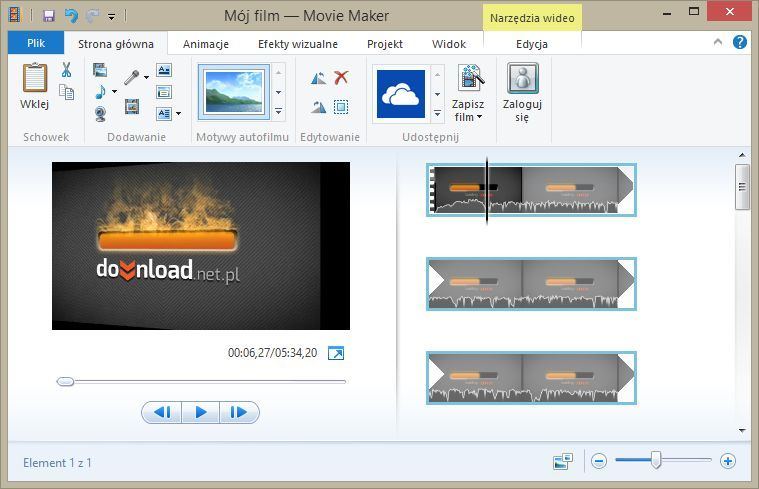
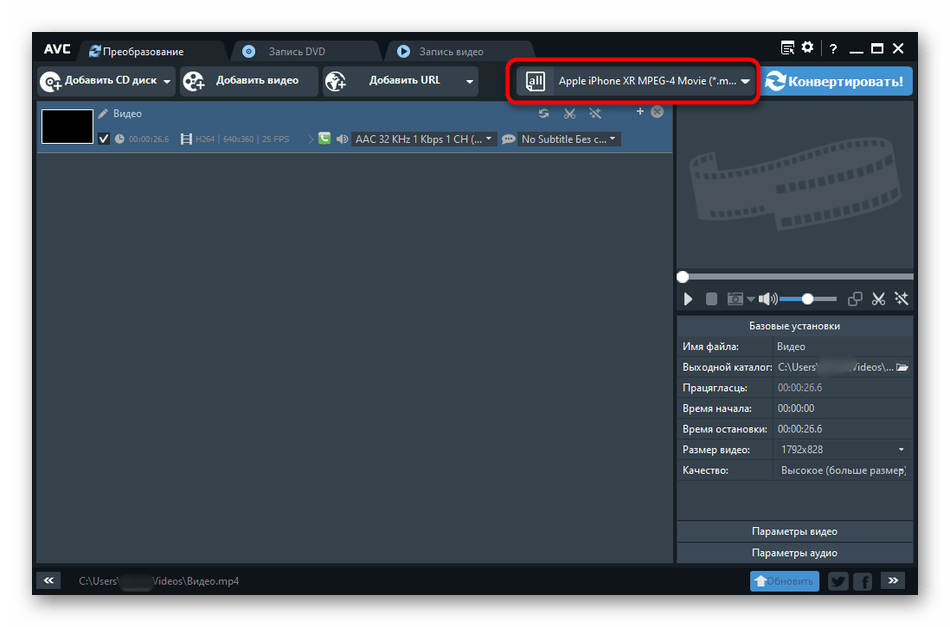





 Д.
Д.


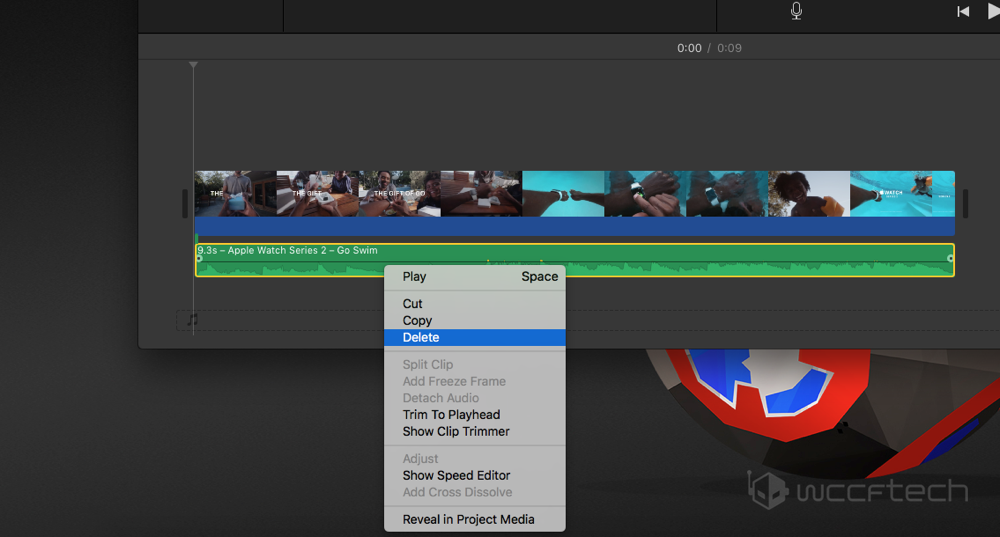
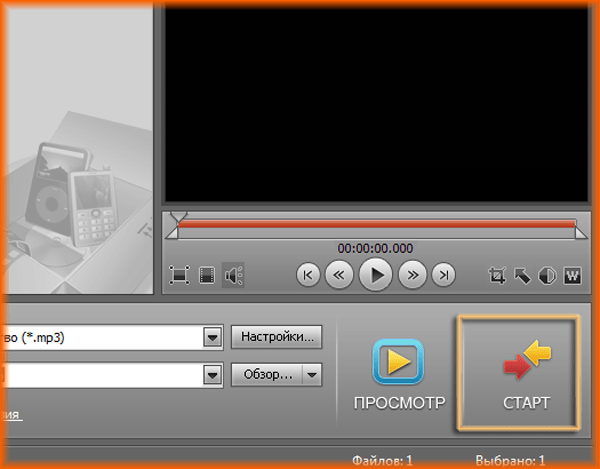


Ваш комментарий будет первым